
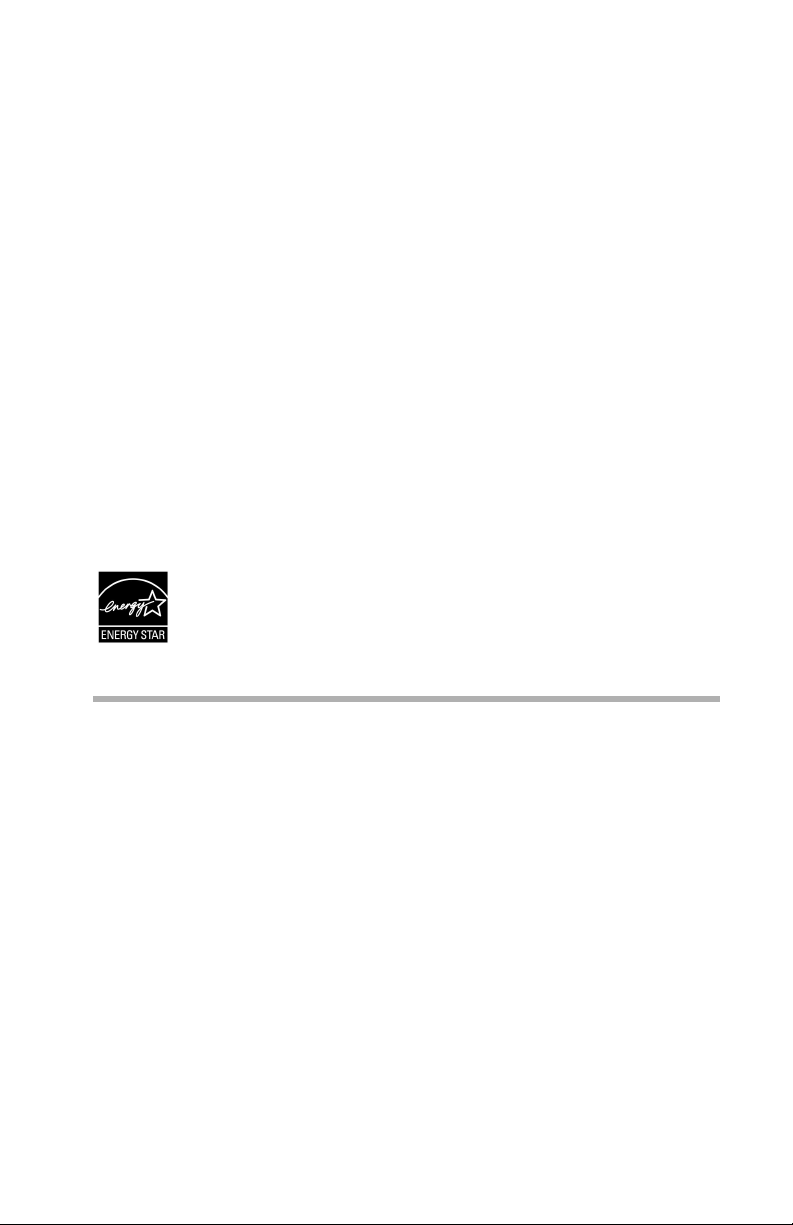
Se ha realizado todo esfuerzo posible para garantizar que la
información contenida en este documento sea completa, exacta y
actualizada. El fabricante no asume ninguna responsabilidad por
resultados debidos a errores más allá de su control. El fabricante no
puede garantizar que los cambios al software y equipos
manufacturados por otros fabricantes a los que se hace referencia
en esta guía no afecten la exactitud de la información contenida en
la misma. La mención de productos de software manufacturados
por otras compañías no necesariamente constituyen el endoso del
fabricante.
Aunque se han realizado todos los esfuerzos posibles para que este
documento sea exacto y útil, no se ofrece ninguna garantía, expresa
o implícita, de que la información contenida en el documento es
exacta y completa.
Los controladores y manuales más recientes se pueden obtener en
el sitio Web de Oki Data en
http://my.okidata.com.
http://www.okidata.com y en
Copyright © 2004. Todos los derechos reservados.
Como participante del programa
ENERGY STAR
®
, el
fabricante ha determinado que este producto cumple con
las directrices de
ENERGY STAR en cuanto al manejo
eficiente de la energía.
Oki y Microline son marcas de fábrica registradas de Oki Electric Industry
Company Ltd. ENERGY STAR es una marca de fábrica registrada de United
States Environmental Protection Agency. Hewlett-Packard, H P y LaserJet son
marcas de fábrica registradas de Hewlett-Packard Company. Microsoft, MSDOS y Windows son marcas de fábrica registradas de Microsoft Corporation.
Apple, Macintosh, Mac y Mac OS son marcas de fábrica registradas de Apple
Computers Inc. Otros nombres de productos y marcas de productos son
marcas de fábrica registradas o marcas de fábrica de sus propietarios.
59361203 Rev 1.1

Contenido
Introducción. . . . . . . . . . . . . . . . . . . . . . . . . . . . . . . . . . . . . . . . . . 6
Descripción general de la impresora . . . . . . . . . . . . . . . . . . . . . . . 7
Cómo cambiar el idioma de la pantalla . . . . . . . . . . . . . . . . . . . . . 9
Recomendaciones sobre los tipos de medios . . . . . . . . . . . . . 10
Clasificación de medios . . . . . . . . . . . . . . . . . . . . . . . . . . . . . . . . 10
Tipos de medios . . . . . . . . . . . . . . . . . . . . . . . . . . . . . . . . . . . . . . 11
Medio: Bandeja 1 y Bandeja 2 Opcional . . . . . . . . . . . . . . . . . . . 14
Medio: Bandeja Multi-Uso . . . . . . . . . . . . . . . . . . . . . . . . . . . . . 15
Salida superior (Apiladora Cara Abajo). . . . . . . . . . . . . . . . . . . . 17
Salida trasera (Apiladora Cara Arriba) . . . . . . . . . . . . . . . . . . . . 17
Unidad Dúplex Opcional . . . . . . . . . . . . . . . . . . . . . . . . . . . . . . . 17
Cómo cargar papel . . . . . . . . . . . . . . . . . . . . . . . . . . . . . . . . . . . 18
Bandejas 1 y 2 . . . . . . . . . . . . . . . . . . . . . . . . . . . . . . . . . . . . . . . 18
Bandeja Multi-Uso (MU). . . . . . . . . . . . . . . . . . . . . . . . . . . . . . . 22
Funciones del menú . . . . . . . . . . . . . . . . . . . . . . . . . . . . . . . . . . 25
Cómo hacer cambios en los menús . . . . . . . . . . . . . . . . . . . . . . . 25
Resumen de los menús predeterminados . . . . . . . . . . . . . . . . . . . 28
Menús de la impresora . . . . . . . . . . . . . . . . . . . . . . . . . . . . . . . . . 32
Sustitución de consumibles . . . . . . . . . . . . . . . . . . . . . . . . . . . . 48
Sustitución del cartucho de tóner. . . . . . . . . . . . . . . . . . . . . . . . . 49
Sustitución del cilindro de imagen. . . . . . . . . . . . . . . . . . . . . . . . 57
Sustitución de la cinta de transporte . . . . . . . . . . . . . . . . . . . . . . 66
Sustitución del fusor. . . . . . . . . . . . . . . . . . . . . . . . . . . . . . . . . . . 71
Cómo despejar papel atascado . . . . . . . . . . . . . . . . . . . . . . . . . 77
Atasco 382 . . . . . . . . . . . . . . . . . . . . . . . . . . . . . . . . . . . . . . . . . . 78
Atasco 381 . . . . . . . . . . . . . . . . . . . . . . . . . . . . . . . . . . . . . . . . . . 81
Atasco 373 y 380 . . . . . . . . . . . . . . . . . . . . . . . . . . . . . . . . . . . . . 87
Atascos 370, 373 y 383 . . . . . . . . . . . . . . . . . . . . . . . . . . . . . . . . 88
Atasco 371 . . . . . . . . . . . . . . . . . . . . . . . . . . . . . . . . . . . . . . . . . . 90
Atasco 391 y 392 . . . . . . . . . . . . . . . . . . . . . . . . . . . . . . . . . . . . . 93
Atasco 390 . . . . . . . . . . . . . . . . . . . . . . . . . . . . . . . . . . . . . . . . . . 95
Resolución de problemas. . . . . . . . . . . . . . . . . . . . . . . . . . . . . . 97
Mensajes del panel LCD . . . . . . . . . . . . . . . . . . . . . . . . . . . . . . . 97
Resolución de problemas . . . . . . . . . . . . . . . . . . . . . . . . . . . . . . 102
Opciones. . . . . . . . . . . . . . . . . . . . . . . . . . . . . . . . . . . . . . . . . . . 113
Memoria RAM. . . . . . . . . . . . . . . . . . . . . . . . . . . . . . . . . . . . . . 113
Segunda Bandeja de Papel . . . . . . . . . . . . . . . . . . . . . . . . . . . . . 114
Unidad Dúplex . . . . . . . . . . . . . . . . . . . . . . . . . . . . . . . . . . . . . . 115
Contenido • 3

Especificaciones . . . . . . . . . . . . . . . . . . . . . . . . . . . . . . . . . . . . 116
Windows. . . . . . . . . . . . . . . . . . . . . . . . . . . . . . . . . . . . . . . . . . . 118
Impresión en negro . . . . . . . . . . . . . . . . . . . . . . . . . . . . . . . . 118
Impresión a color. . . . . . . . . . . . . . . . . . . . . . . . . . . . . . . . . . 119
Información general . . . . . . . . . . . . . . . . . . . . . . . . . . . . . . . . . . 119
Elección de un método de igualación de color . . . . . . . . . . . . . 123
Igualación de color. . . . . . . . . . . . . . . . . . . . . . . . . . . . . . . . . . . 125
Cómo utilizar el controlador de la impresora . . . . . . . . . . 129
Windows 98/Me/ XP/ NT 4.0 . . . . . . . . . . . . . . . . . . . . . . . . . . 129
Windows 2000 . . . . . . . . . . . . . . . . . . . . . . . . . . . . . . . . . . . . . . 144
Programas de utilidades . . . . . . . . . . . . . . . . . . . . . . . . . . . . 158
Generalidades. . . . . . . . . . . . . . . . . . . . . . . . . . . . . . . . . . . . . . . 158
Color Swatch Utility (Muestrario de Colores). . . . . . . . . . . . . . 159
Utilidad PrintSuperVision: Solo modelo C5200n . . . . . . . . . . . 162
Utilidad Network Printer Status: Solo modelo C5200n. . . . . . . 163
Utilidad LPR . . . . . . . . . . . . . . . . . . . . . . . . . . . . . . . . . . . . . . . 167
Contenido • 4
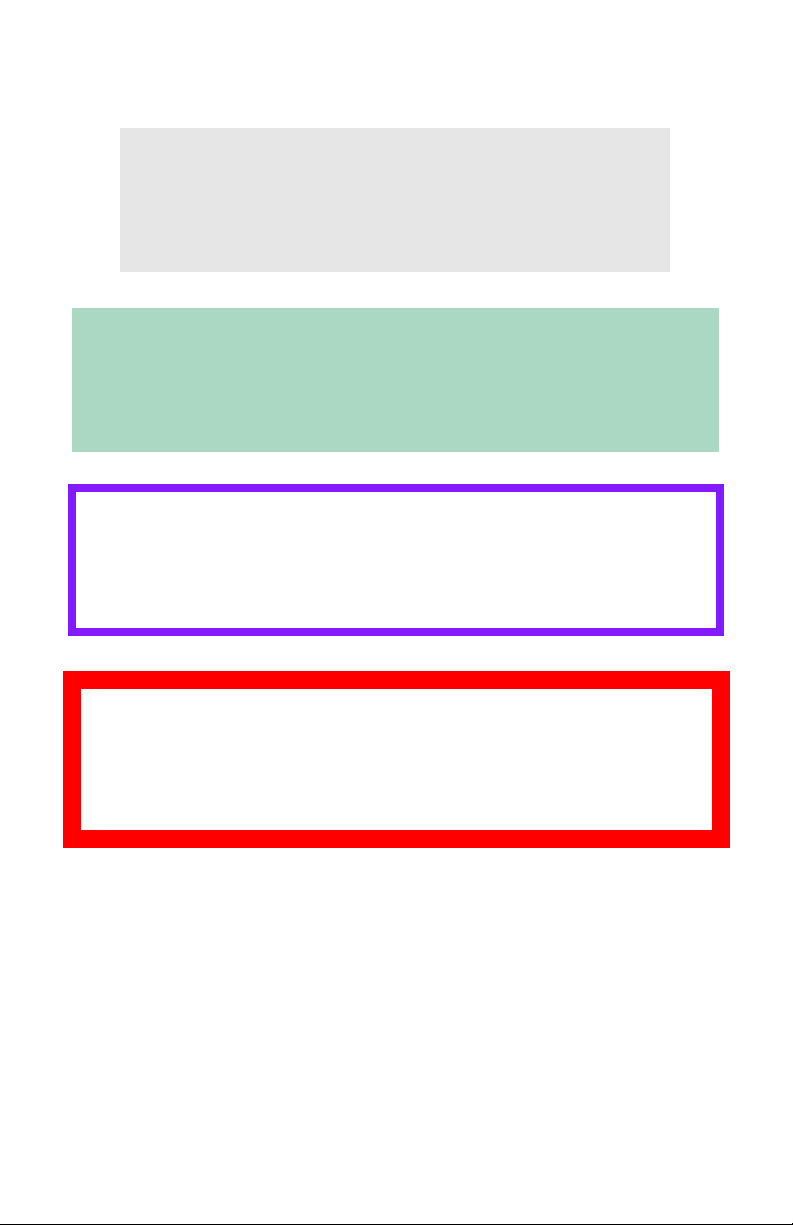
Notas, Precauciones, etc.
NOTA
Las notas aparecen de esta forma. Las notas ofrecen
información adicional al texto principal y lo ayudan a
utilizar y entender mejor el equipo.
¡Importante!
Los mensajes importantes aparecen de esta forma. Los
mensajes importantes suministran información adicional para
evitar posibles problemas.
¡PRECAUCIÓN!
Las precauciones aparecen de esta forma. Las precauciones
suministran información adicional y si son ignoradas el
equipo puede que no funcione correctamente o se dañe.
¡ADVERTENCIA!
Las advertencias aparecen de esta forma. Las advertencias
suministran información adicional que deben ser
atendidas ya que existe un riesgo de lesión personal.
Notas, Precauciones, etc. • 5
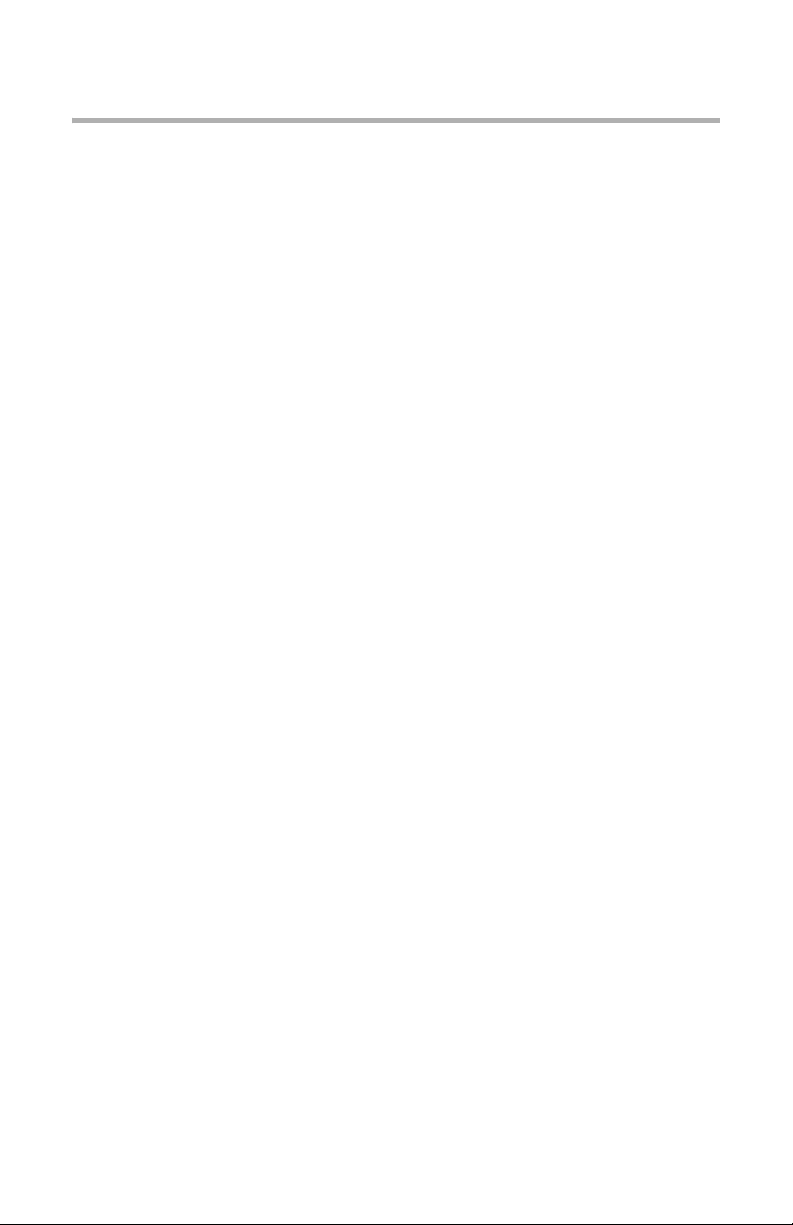
Introducción
Su nueva impresora ha sido diseñada con funciones avanzadas que
le permiten obtener impresiones claras en colores brillantes o
páginas nítidas en blanco y negro a alta velocidad sobre una gran
variedad de medios de impresión.
Funciones:
• Modelo C5150n: hasta 12 páginas por minuto a todo color.
Modelos C5200ne, C5200n: hasta 16 páginas por minuto a todo
color
• Modelo C5150n: hasta 20 páginas por minuto en blanco y negro.
Modelos C5200ne, C5200n: hasta 24 páginas por minuto en blanco
y negro.
• Resolución de impresión de 600 ppp (puntos por pulgada).
• Tecnología LED digital a color de una sola pasada.
• Emulación Hiper-C.
•
Conexiones de red tipo 10 Base-T y 100 Base-TX.
Opciones:
• Unidad Dúplex para la impresión automática por ambos lados (ver
page 115).
•
Memoria adicional (ver page 113):
– 64 MB o 256 MB
• Segunda Bandeja de Papel con cap acidad de 530 hojas de p apel de
20-lb. (ver page 114).
Introducción • 6
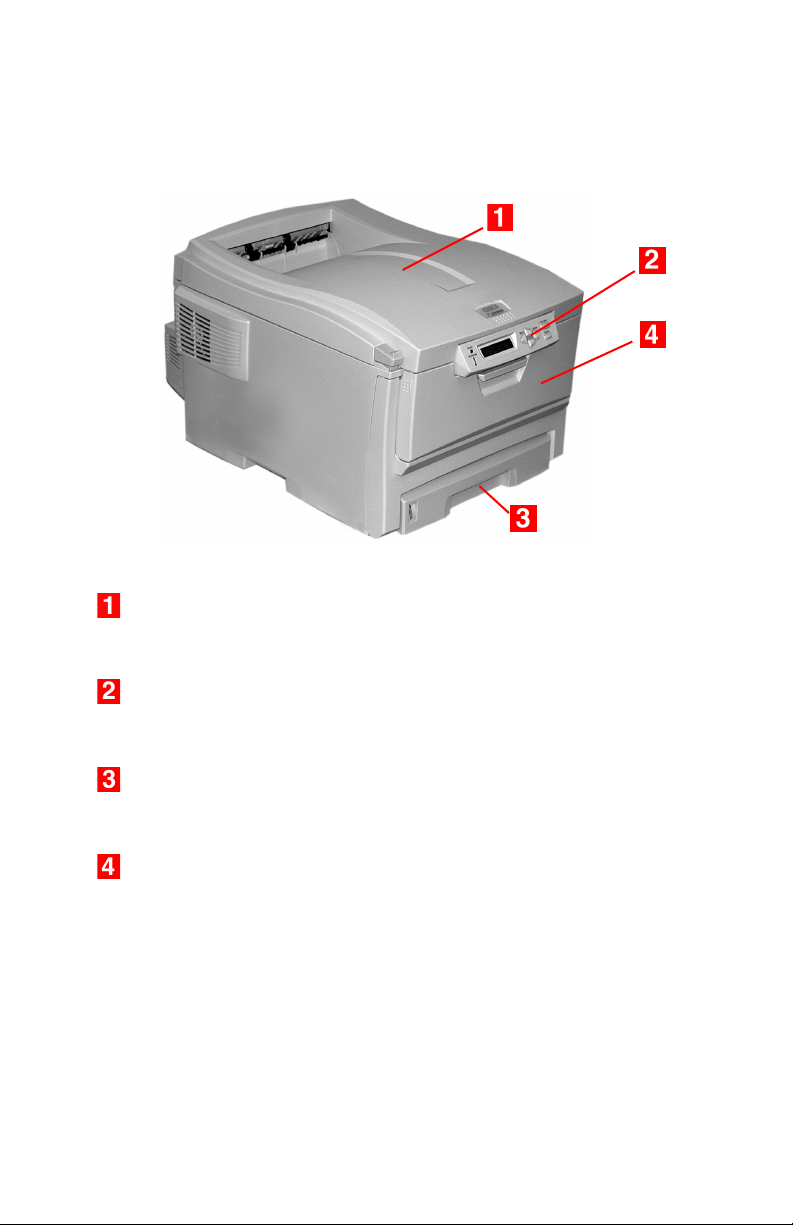
Descripción general de la impresora
Vista frontal
Apiladora de Salida, cara abajo
Punto de salida estándar de los impresos. Capacidad de 250
hojas de papel de 20-lb. (75 g/m²).
Panel del Operador
Controles manejados por el menú y la pantalla LCD (en varios
idiomas: ver page 9).
Bandeja de Papel
Bandeja de papel estándar Capacidad de 300 hojas de papel de
20-lb. (75 g/m²).
Bandeja Multi-Uso
Para colocar transparencias, papel de alto gramaje, sobres y
otros medios de impresión especiales. También para alimentar
hojas sueltas manualmente cuando es necesario.
Introducción • 7
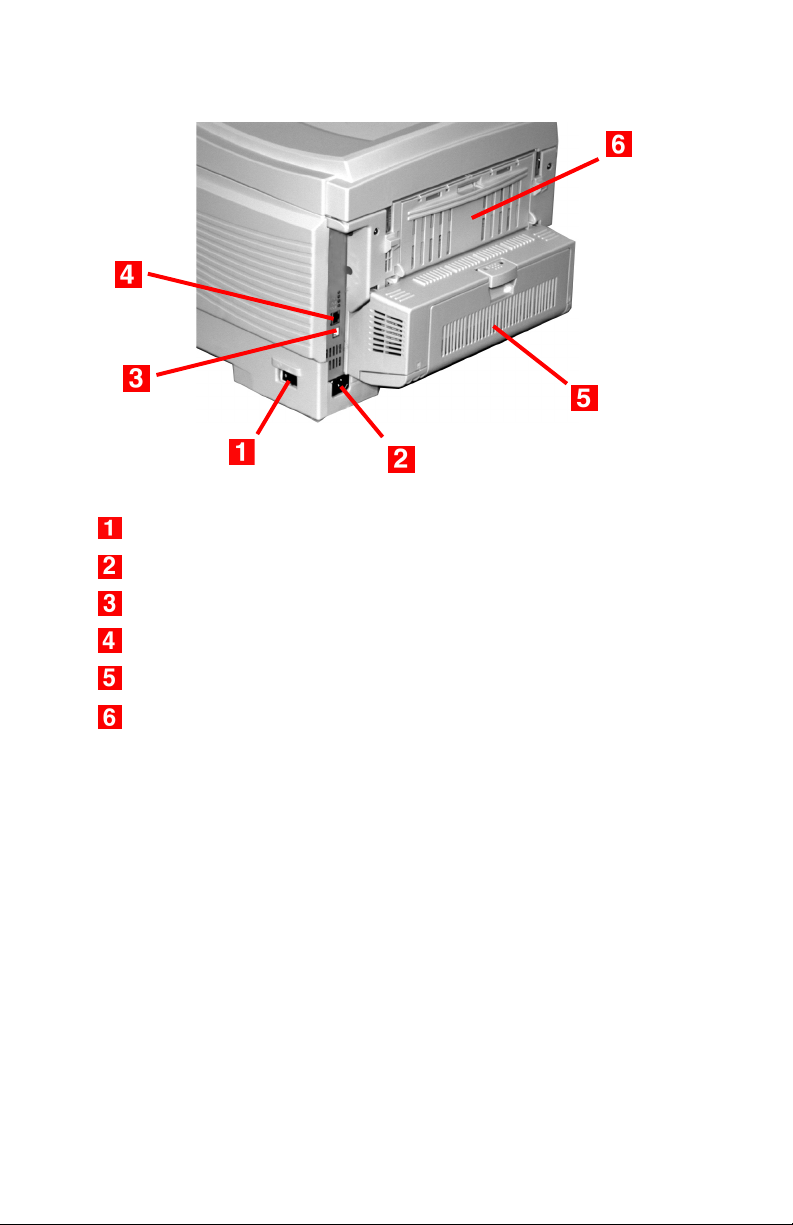
Vista posterior
Botón de encendido/apagado
Conector para el cable de alimentación
Interfaz USB
Interfaz para red
Unidad Dúplex Opcional
Apiladora Trasera (cara arriba), Capacidad de 100 hojas
Cuando la apiladora de papel trasera está desplegada, el papel es
expulsado por detrás y apilado cara arriba. Se utiliza para etiquetas,
medios de impresión pesados, sobres y tamaños de papel
personalizados. Cuando se utiliza con la Bandeja Multi-Uso, el
recorrido del papel es prácticamente recto. Esto evita que el medio
de impresión se doble al pasar por las curvas de la trayectoria por
lo que la alimentación es mucho más segura.
Introducción • 8
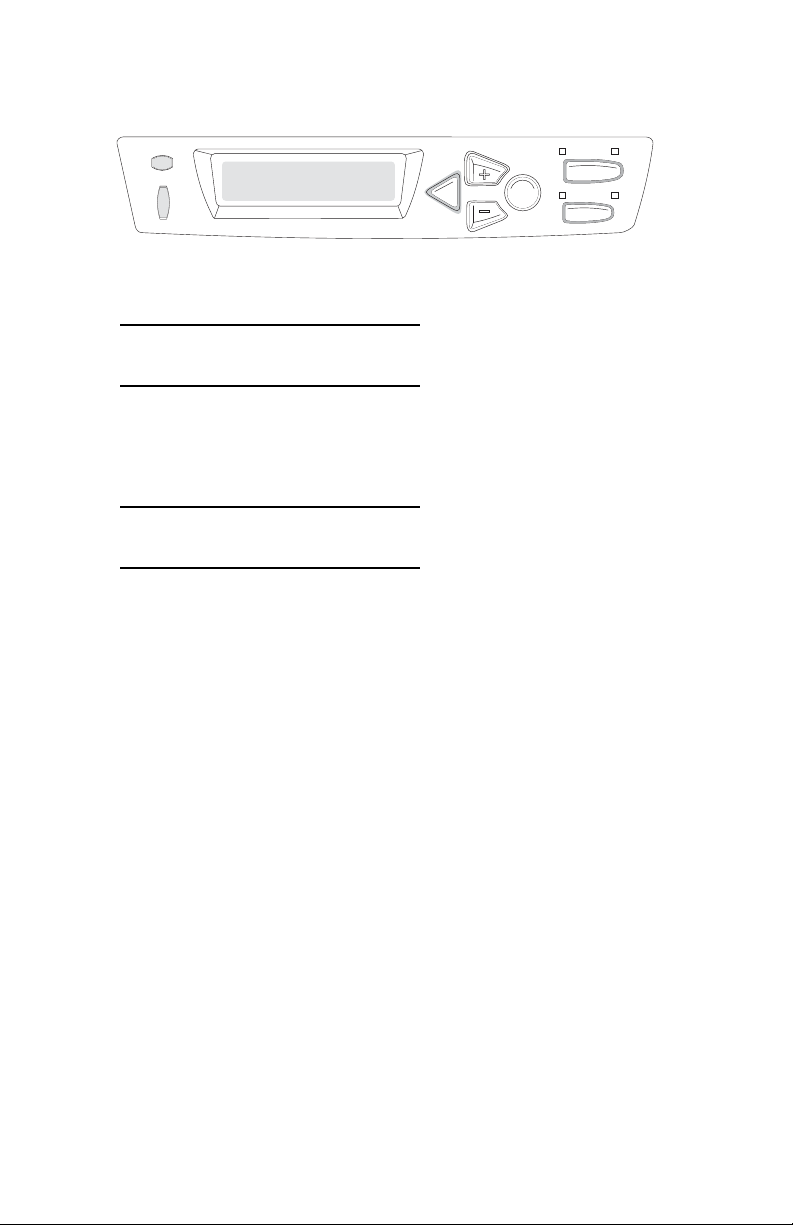
Cómo cambiar el idioma de la pantalla
READY
ATTENTION
BACK ENTER
MENU
OLN INE
CANCEL
1. Presione MENU + varias veces hasta que vea
SYSTEM CONFIG MENU
POWER SAVE DELAY TIME
Presione ENTER.
2.
3. Presione MENU + varias veces hasta que vea
SYSTEM CONFIG MENU
LANGUAGE
Presione ENTER.
4.
5. Presione MENU + y/o MENU – varias veces hasta que aparezca
el idioma que desea.
6. Presione ENTER para seleccionar el idioma.
7. Presione ON LINE para salir del menú y colocar la impresora en
modo de espera.
Introducción • 9
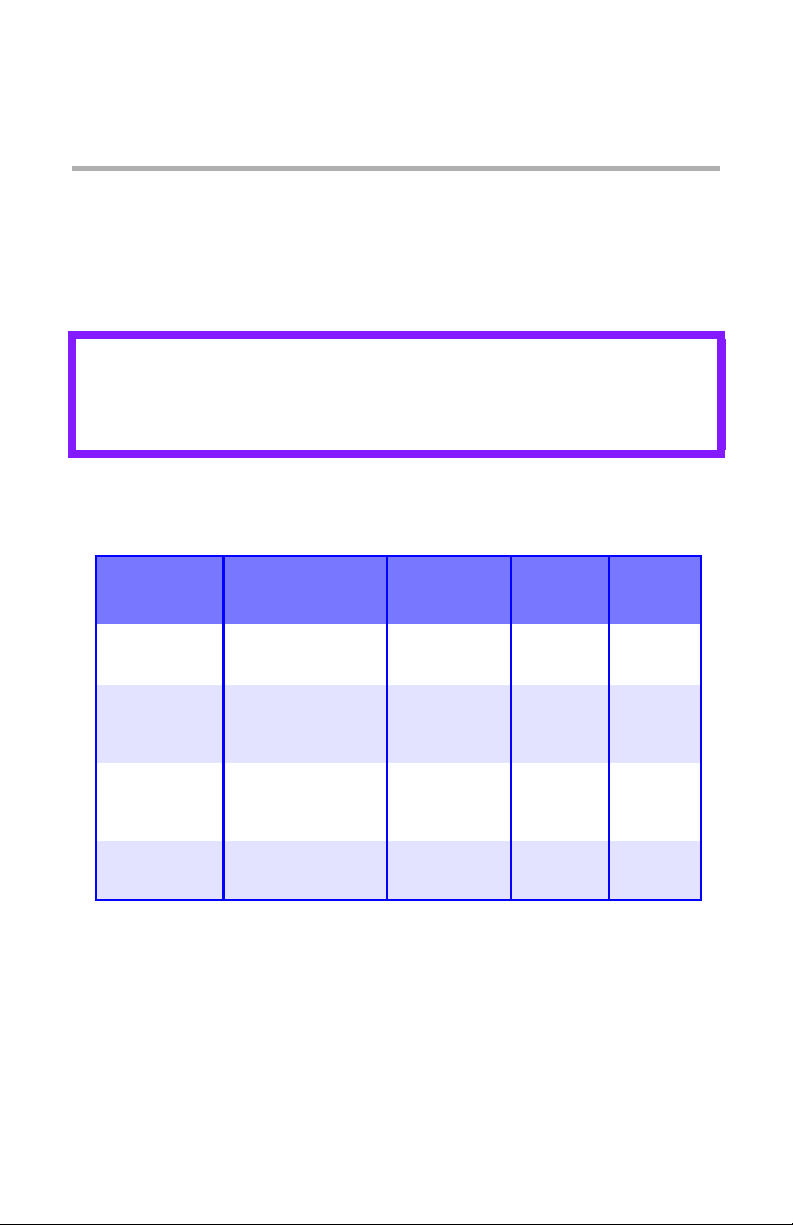
Recomendaciones sobre los
tipos de medios
Su impresora puede imprimir sobre una gran variedad de medios de
impresión, incluyendo diferentes tamaños y gramajes de papel,
transparencias, etiquetas y sobres. Esta sección ofrece información
general sobre los tipos de medios de impresión y su uso.
¡CUIDADO!
Los medios de impresión deben ser capaces de soportar una
temperatura de 446°F (230°C) durante 0,2 segundos.
Clasificación de medios
Clasificación
del Peso
Ligero
Medio
Pesado
Muy pesado
a. Apiladora Cara Abajo
b. Apiladora Cara Arriba
c. 47 lb. (177 g/m²) máximo para Bandeja 2
Peso
16-19 lb. US Bond
(60-71 g/m²)
20-27 lb. US Bond
(75-101 g/m²)
28-32 lb. US Bond
(105-120 g/m²)
33-54 lb. US Bond
(124-203 g/m²)
Bandeja de
alimentación
Bandeja 1
Bandeja 2
Bandeja 1
Bandeja 2
Bandeja MU
Bandeja 1
Bandeja 2
Bandeja MU
Bandeja 2c
Bandeja MU
Unidad
Dúplex
No
Sí
Sí
(máximo
28 lb.)
No
Bandeja
de salida
Superior
Posterior
Superior
Posterior
Solo
posterior
Solo
posterior
a
b
Recomendaciones sobre los tipos de medios • 10
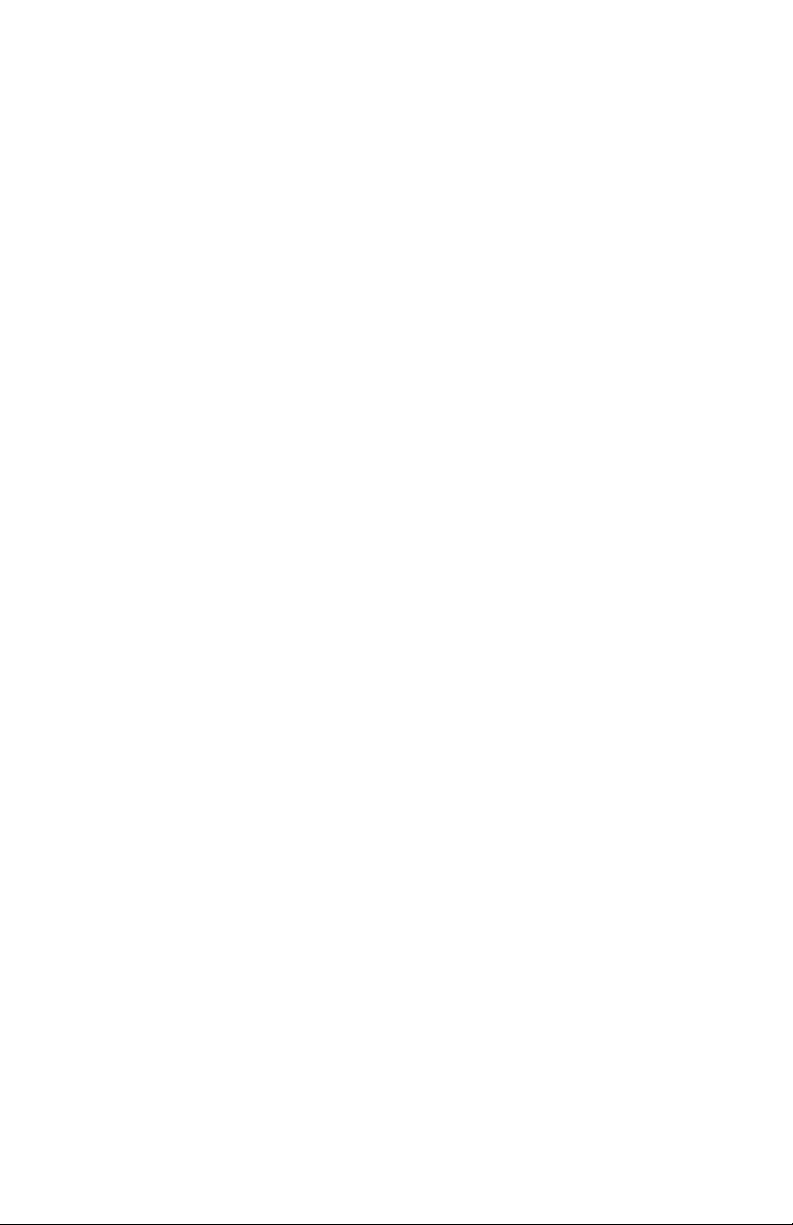
Tipos de medios
Papel
La mejor calidad se obtiene utilizando papel diseñado para
fotocopiadoras e impresoras láser. Los tipos adecuados
incluyen:
• Hammermill
(90 g/m²)
• Xerox
®
• Oki
52206101 Bright White Proofing Paper, 32 lb. US
Bond (120 g/m
Recomendaciones
• Visite http://my.okidata.com para obtener la información más
reciente sobre los tipos de papel adecuados para su impresora.
• El papel y los sobres deben ser almacenados horizontalmente,
lejos de la humedad, luz del sol y fuentes de calor.
• El uso de papel muy acanillado o texturado incid e
seriamente sobre la vida útil del cil in d ro de im ag e n y
produce impresos de poca calidad. Puede mejorar la calidad
cambiando la configuración del medio a ‘Muy pesado’. Sin
embargo, esto reduce la velocidad de impresión y no permite el
uso de la opción dúplex.
®
Laser Printer Radiant White, 24 lb. US Bond
®
4024, 20 lb. US Bond (75 g/m²)
2
)
• Evite:
– Papel húmedo, dañado o ondulado.
– Papel demasiado liso, brillante o satinado.
– Papel membrete con demasiado relieve, papel muy
irregular o papel con una diferencia de la superficie granuda
muy marcada entre ambos lados del papel.
– Papel con perforaciones, recortes y bordes disparejos.
– Papel carbón, papel reciclado, papel NCR, papel
fotosensible, papel sensible a la presión o papel de
termotransferencia.
Recomendaciones sobre los tipos de medios • 11
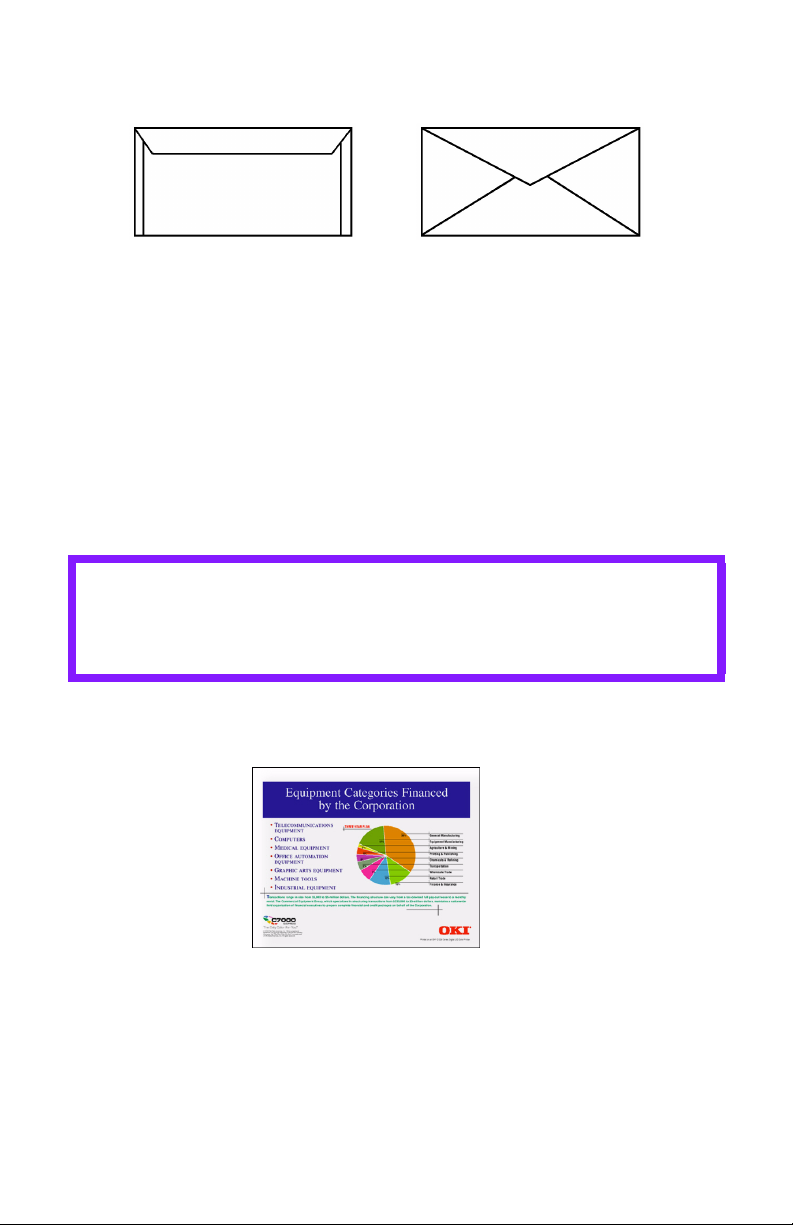
Sobres
Sí No
• Solo utilice los sobres recomendados (Oki 52206301 y 52206302:
ver “Selección/Uso de Medios de Impresión OKI” en la Guía de
Referencia Útil C5100 para mayor información).
• El papel y los sobres deben ser almacenad os h orizo ntalmente, lejos
de la humedad, luz del sol y fuentes de calor.
• No utilice sobres con ventanas o presillas metálicas.
• No utilice sobres húmedos, dañados o ondulados.
¡CUIDADO!
Los medios de impresión deben ser capaces de soportar una
temperatura de 446°F (230°C) durante 0,2 segundos.
Transparencias
• Utilice solo las transparencias recomendadas (3M CG3720, Oki
52205701).
• No utilice transparencias diseñadas para utilizarse a mano con
marcadores. Las mismas se derriten en l a unidad del fusor y causan
daño.
Recomendaciones sobre los tipos de medios • 12
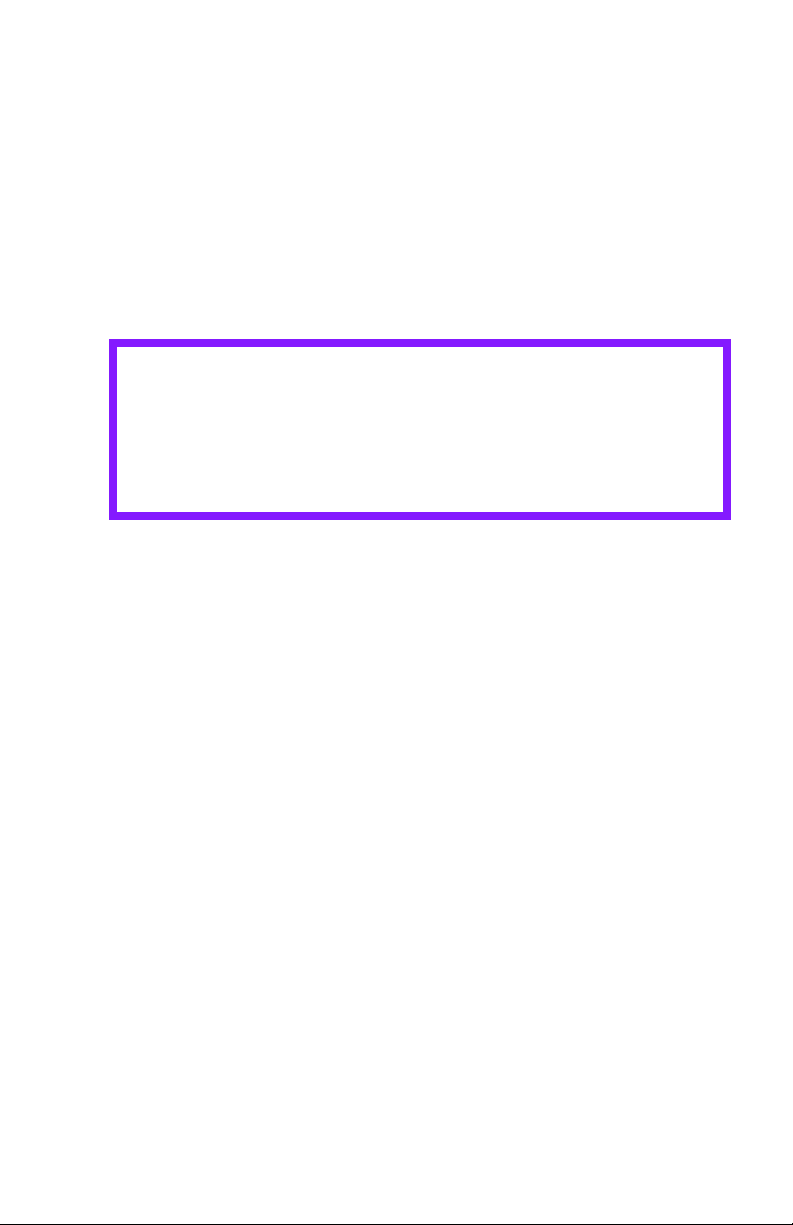
Etiquetas
• Las etiquetas Avery 5161 White Laser (tamaño carta) producen
buenos resultados con la impresora. V isite http://my.okidata.com
para obtener la información más reciente sobre los tipos de
medios adecuados para su impresora.
• No utilice etiquetas diseñadas para usarse en impresoras láser y
fotocopiadoras a color.
¡PRECAUCIÓN!
• Las etiquetas deben cubrir complet amente la hoja de
soporte.
• La superficie de la hoja de soporte o el adhesivo no
debe estar expuesta a ninguna p arte de la impresora.
Recomendaciones sobre los tipos de medios • 13
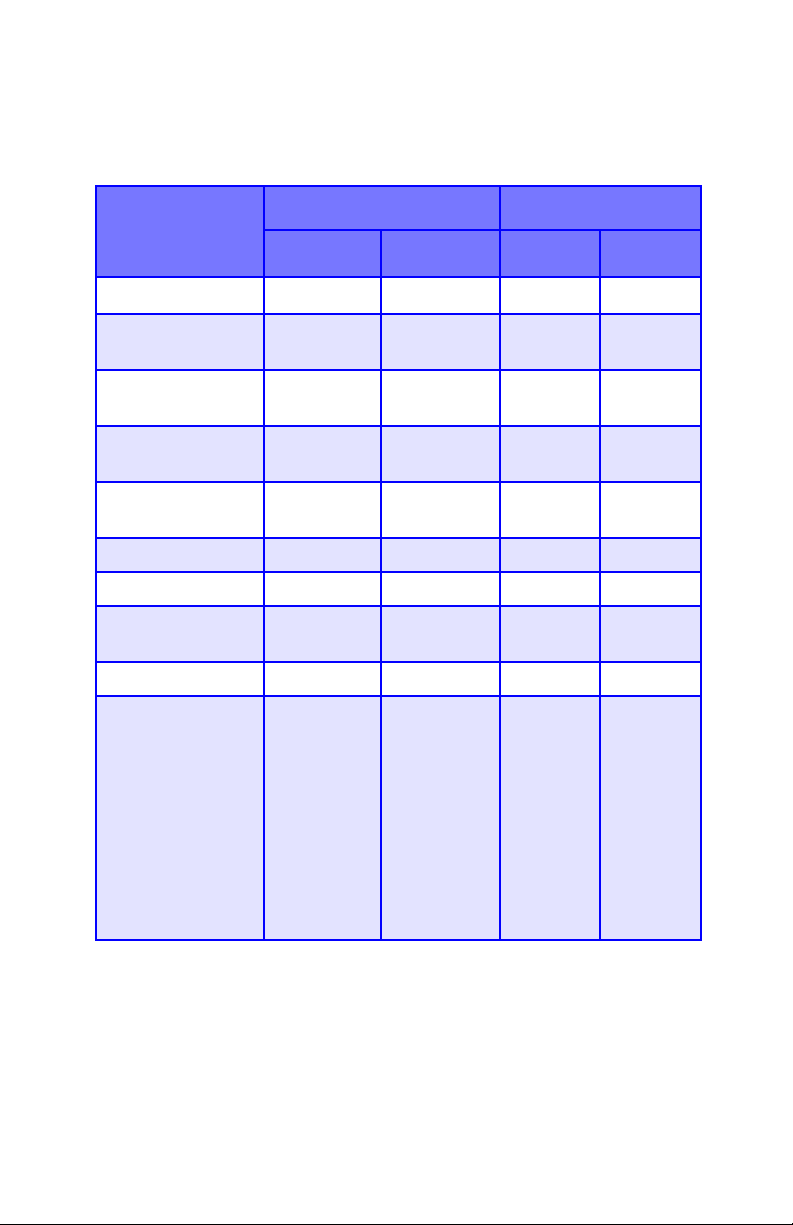
Medio: Bandeja 1 y Bandeja 2 Opcional
Tamaño del medio: Bandejas 1 & 2
Alimentación Salida
Tamaño del papel Bandeja 1 Bandeja 2
Carta (8½ x 11'')
Legal-14
(8½ x 14'')
Legal-13,5
(8½ x 13,5'')
Legal-13
(8½ x 13'')
Ejecutivo
(7¼ x 10½'')
S, D
c
S, D S, D S, D
S, D S, D S, D S, D
S, D S, D S, D S, D
S, D S, D S, D S, D
S, D S, D S, D S, D
Superior
a
Posterior
A4 (210 x 297 mm) S, D S, D S, D S, D
A5 (145 x 210 mm) S, D S, D S , D S, D
A6 (105 x 148 mm) S No se utiliza
No se
utiliza
S
B5 (182 x 257 mm) S, D S, D S , D S, D
Personalizado
S: min. 3,94
x 5,83'' [100
x 148 mm
D: min. 5,8 x
8,25" [148 x
210 mm]
S, D: max.
8,5 x 14''
[215,9 x
355,6 mm]
S: min. 3,94
x 5,83'' [100
x 148 mm
D: min. 5,8 x
8,25" [148 x
210 mm]
S, D: max.
8,5 x 14''
[215,9 x
355,6 mm]
S, D
No se
utiliza
b
a. Utilice la salida superior (Apiladora Cara Ab ajo) solamente para papel
de hasta 47 lb. US Bond (98 lb. Index, 177 g/m
b. Utilice la salida posterior (Apiladora Cara Arriba) cuando utilice papel
de más de 47 lb. US Bond (98 lb. Index, 177 g/m
c. S = Sencillo; D = Dúplex (impresión por ambos lados)
2
).
2
).
Recomendaciones sobre los tipos de medios • 14

Cambio automático
Si la Bandeja Multi-Uso o la segunda bandeja de papel opcional
contiene el mismo medio que la bandeja principal, la impresora
puede cambiar automáticamente a la otra bandeja cuando la
bandeja en uso se queda sin papel. Esta función está habilitada
en el Menú Imprimir. (Ver page 32.)
Medio: Bandeja Multi-Uso
Utilice la Bandeja Multi-Uso (MU) para imprimir tarjetas,
etiquetas, sobres y transparencias. También sirve para cargar
papel membrete cuando es necesario utilizarlo.
• La bandeja MU acepta una pila de hasta 3/8'' (10 mm) de alto,
equivalente a 10 sobres ó 50 transparencias.
• El medio debe colocarse con el lado imprimible hacia arriba, con
el borde superior en dirección a la parte posterior de la
impresora.
• Generalmente se utiliza la salida posterior (Apiladora Cara
Arriba) con la Bandeja MU.
¡Importante!
La unidad dúplex solo se utiliza con papel de un peso de
hasta 28 lb. US Bond (105 g/m
utilice la función dúplex (impresión por ambos lados) con
etiquetas, sobres, transparencias o papel de peso superior a
28 lb. US Bond.
Recomendaciones sobre los tipos de medios • 15
2
métrico, 58 lb. Index). No
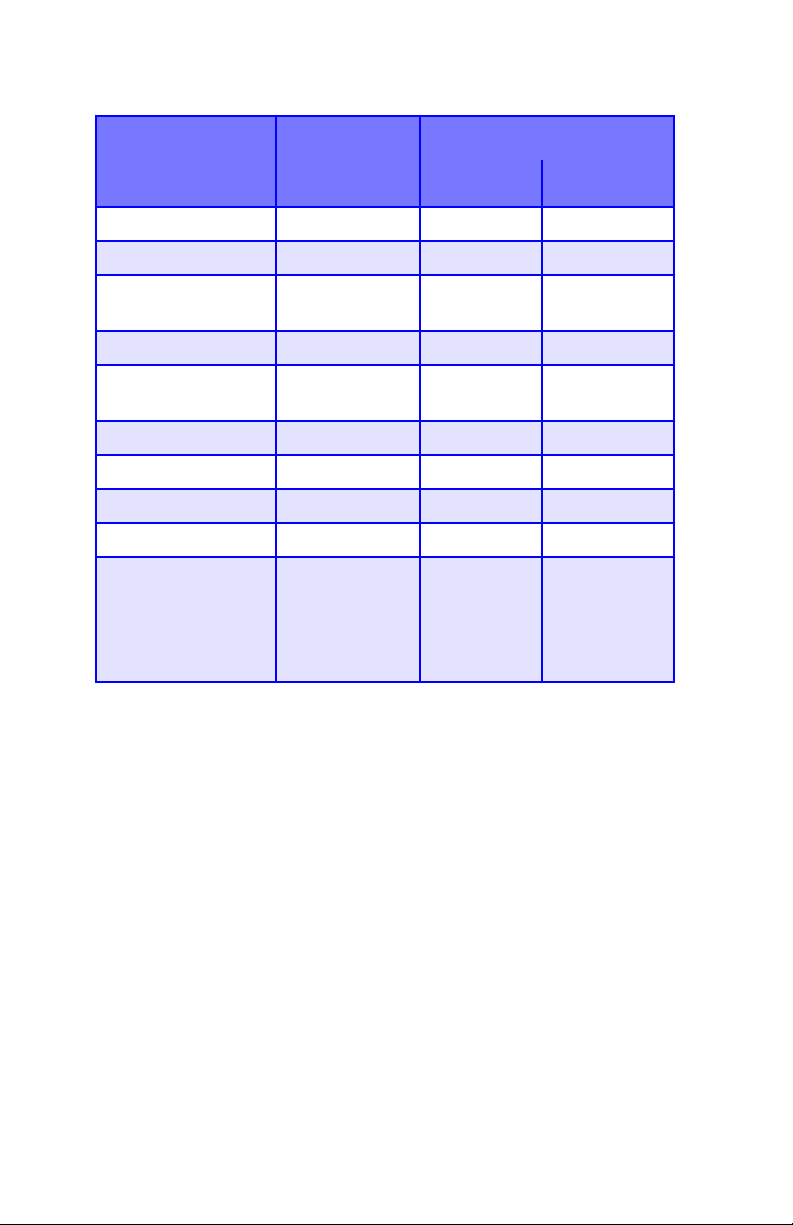
Tamaño del medio: Bandeja Multi-Uso
Alimentación Salida
Tamaño del papel Bandeja MU
Posterior
a
Superior
Carta (8½ x 11'') Sí Sí Sí
Legal-14 (8½ x 14'') Sí Sí Sí
Legal-13,5
(8½ x 13,5'')
Sí Sí Sí
Legal-13 (8½ x 13'') Sí Sí Sí
Ejecutivo
(7¼ x 10½'')
Sí Sí Sí
A4 (210 x 297 mm) Sí Sí Sí
A5 (145 x 210 mm) Sí Sí Sí
B5 (182 x 257 mm) Sí Sí Sí
Sobres (COM-10) Sí Sí No
Personalizado: min.
3,94 a 5,83'' [100 x
148 mm]; max. 8½ x
Sí Sí No
14'' [216 x 356 mm],
o pancarta
a. Utilice la salida posterior (Apiladora Cara Arriba) para papel pesa-
b. Utilice la salida superior (Apiladora Cara Abajo) solamente para
c. Especificaciones para pancartas:
c
do, transparencias, sobres y etiquetas.
papel de hasta 47 lb. US Bond (98 lb. Index, 177 g/m
– Largo: hasta 47'' (1,2 m)
– Ancho = 8¼ a 8½'' (210 a 215,9 mm)
– Peso = 28 a 34 lb. US Bond (105 a 128 g/m
– Recorrido = Salida posterior (Apiladora Cara Arriba) solamente
– Alimentar una hoja a la vez.
2
).
2
)
b
Recomendaciones sobre los tipos de medios • 16

Salida superior (Apiladora Cara Abajo)
• Acepta hasta 250 hojas de papel normal de 20-lb. US Bond
(42 lb. Index, 75 g/m² métricos)
• Acepta cartulina de hasta 47 lb. US Bond (98 lb. Index, 176 g/m²
métricos).
• Las páginas se imprimen en orden de lectura (la
página 1 primero; la última página encima, cara abajo).
Salida trasera (Apiladora Cara Arriba)
La Apiladora Cara Arriba en la parte posterior de la impresora
debe estar abierta y la extensión de la bandeja debe estar
desplegada para poder usarlas. En esta situación el papel
saldrá por esta vía, cualquiera sea la configuración del
controlador.
• La Apiladora Cara Arriba acepta hasta 100 hojas de papel
normal de 20-lb. US Bond (42 lb. Index, 75 g/m² métricos)
• Acepta cartulina de hasta 54 lb. US Bond (113 lb., Index,
203 g/m² métricos).
• El papel se imprime cara arriba: para documentos con muchas
hojas, seleccione el orden de impresión inverso en el cuadro de
diálogo de Imprimir de su aplicación para que se imprima en el
orden correcto.
NOTA
Siempre utilice esta apiladora y la Bandeja Multi-Uso
con papel cartulina con un gramaje superior a 47 lb.
US Bond (98 lb. Index, 176 g/m² métricos).
Unidad Dúplex Opcional
Esta opción le permite la impresión por ambos lados de papel
con tamaños igual a los permitidos en la Bandeja 2 Opcional
(esto es, todos los tamaños de papel de la Bandeja 1 excepto
A6), utilizando papel de 20 a 28-lb. US Bond (42 a 58 lb. Index,
75 a 105 g/m² métricos).
Recomendaciones sobre los tipos de medios • 17

Cómo cargar papel
Bandejas 1 y 2
NOTA:
Si tiene instalada la segunda bandeja de papel
opcional:
• Si está imprimiendo desde la primera bandeja
(superior), puede sacar la segunda bandeja
(inferior) y cargar papel mientras la impresora está
imprimiendo.
• Si está imprimiendo desde la segunda bandeja
(inferior), no saque la primera bandeja (superior)
durante la impresión. Si lo hace el papel se atasca.
1. Retire la bandeja de papel de la impresora.
Cómo cargar papel • 18
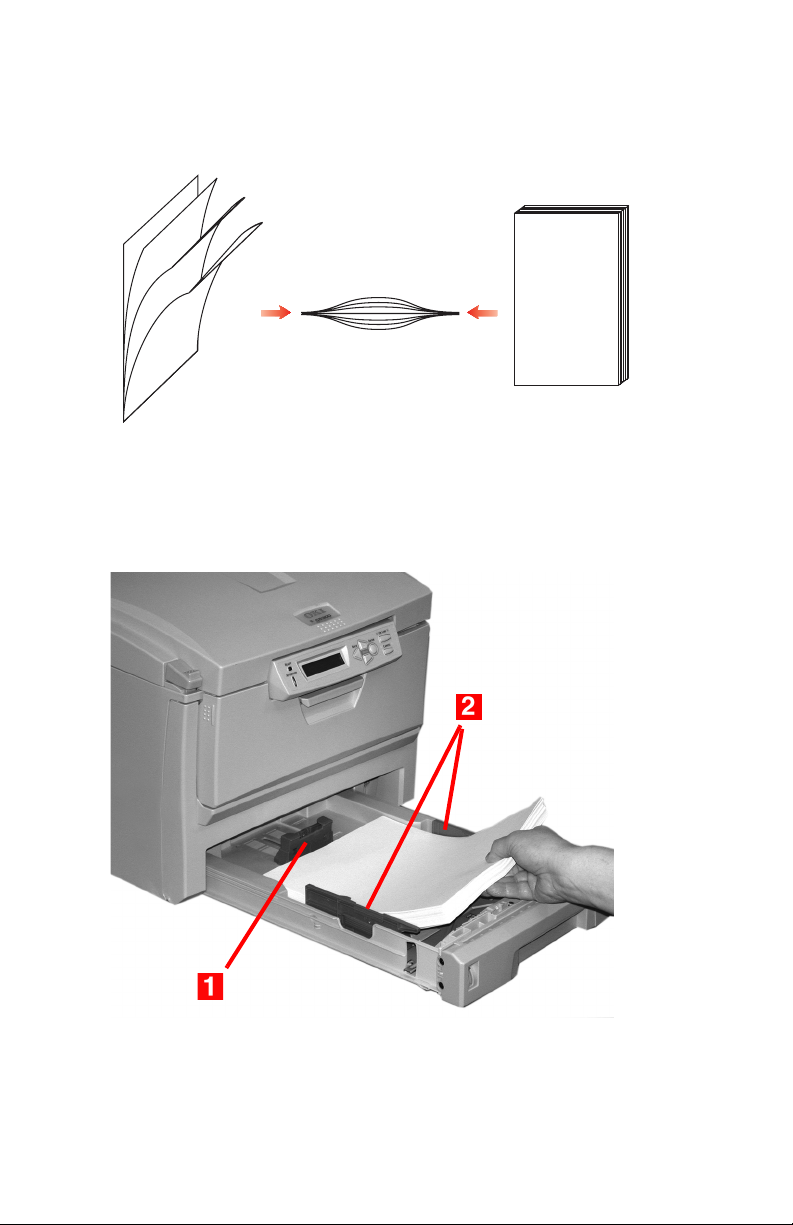
2.
Ventile el papel por los bordes (1) y en el centro (2), luego golpee
suavemente los bordes de la pila de papel sobre una superficie
3
plana para alinearla (
123
3. Cargue el papel con el lado imprimible cara abajo, de manera
).
que el tope posterior (1) y las guías de papel (2) reposen contra
el papel.
Cómo cargar papel • 19

NOTA
Cargue el papel membrete cara abajo, con el borde
superior en dirección de la parte delantera de la
impresora.
4. Cierre la bandeja de papel con cuid ado.
Cómo cargar papel • 20
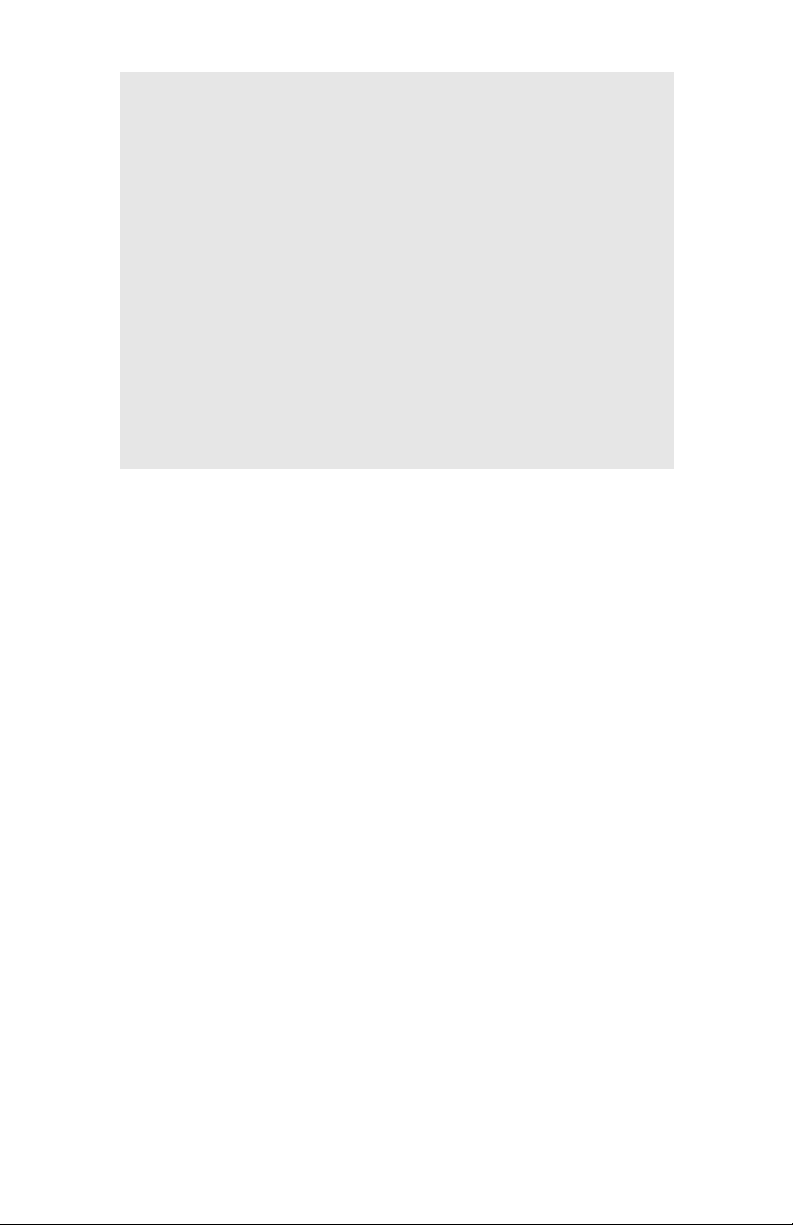
NOTA
Para evitar los atascos de papel:
• El tope posterior y las guías de papel deben reposar
contra el papel.
• No coloque más papel que el permitido en la
bandeja de papel. La capacidad depende del tipo
de medio de impresión.
• No coloque papel defectuoso.
• No cargue papel de diferentes tipos y tamaños al
mismo tiempo.
• No saque la bandeja de papel durante la impresión
(excepto en el caso de la 2da. bandeja según se
describió anteriormente).
Cómo cargar papel • 21
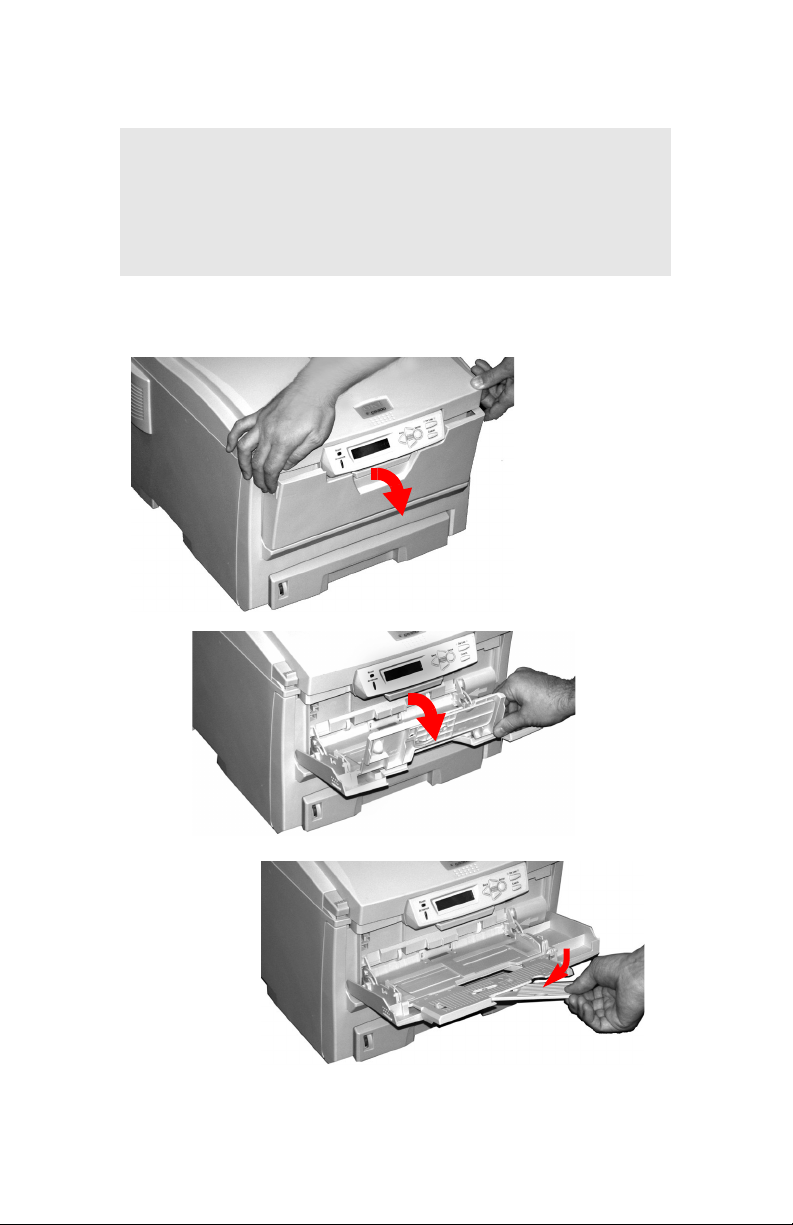
Bandeja Multi-Uso (MU)
NOTA
La bandeja MU acepta una pila de hasta 3/8'' (10 mm)
de alto, equivalente a 10 sobres ó 50 transparencias.
No coloque pilas superiores a 3/8'' (10 mm) de alto.
1. Abra la Bandeja MU.
Cómo cargar papel • 22
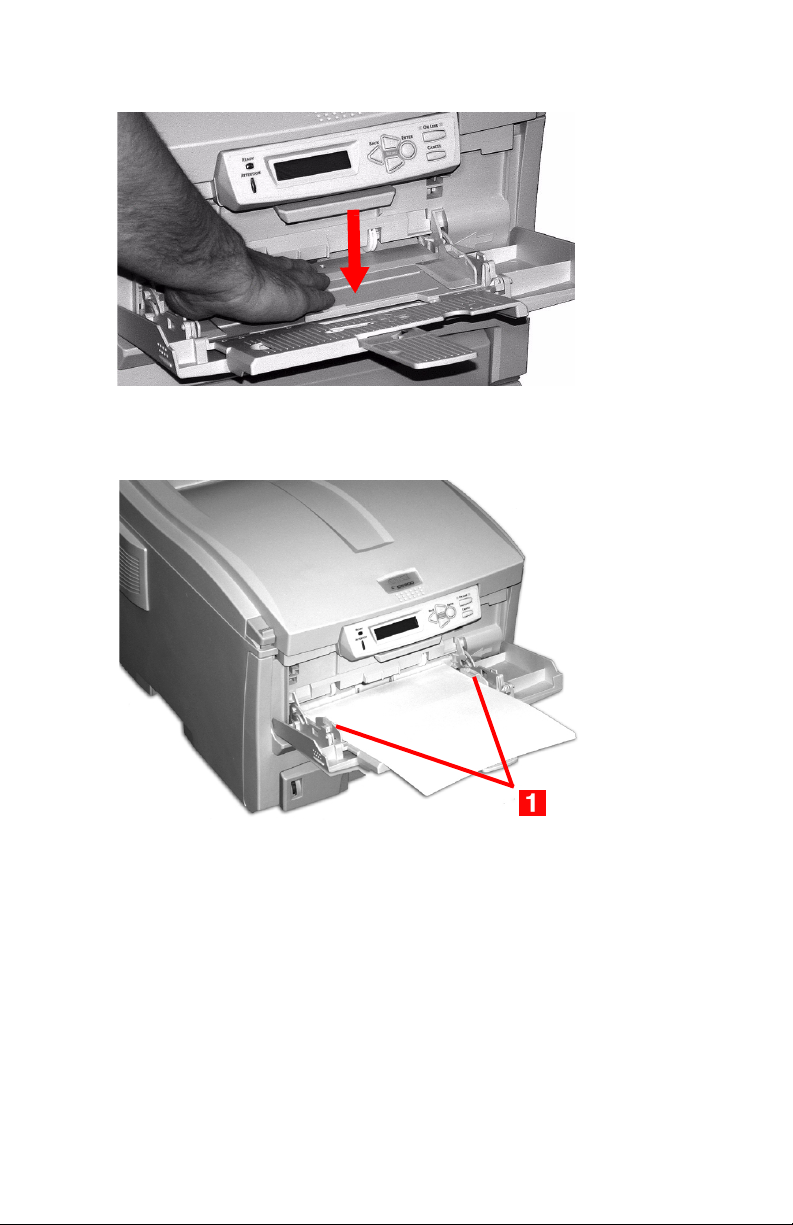
2. Baje la plataforma de carga.
3. Cargue el medio de impresión y ajuste las guía s (1) de acuerdo
al medio.
• Papel membrete:
– P ara la impresión por un lado, cargue el papel con el lado
imprimible hacia arriba y con el borde superior en dirección
hacia la parte posterior de la impresora.
– Para la impresión por ambos lados, cargue el papel con el
lado imprimible hacia abajo y con el borde superior en
dirección hacia la parte delantera de la impresora. (La
unidad dúplex opcional debe estar instalada.)
Cómo cargar papel • 23
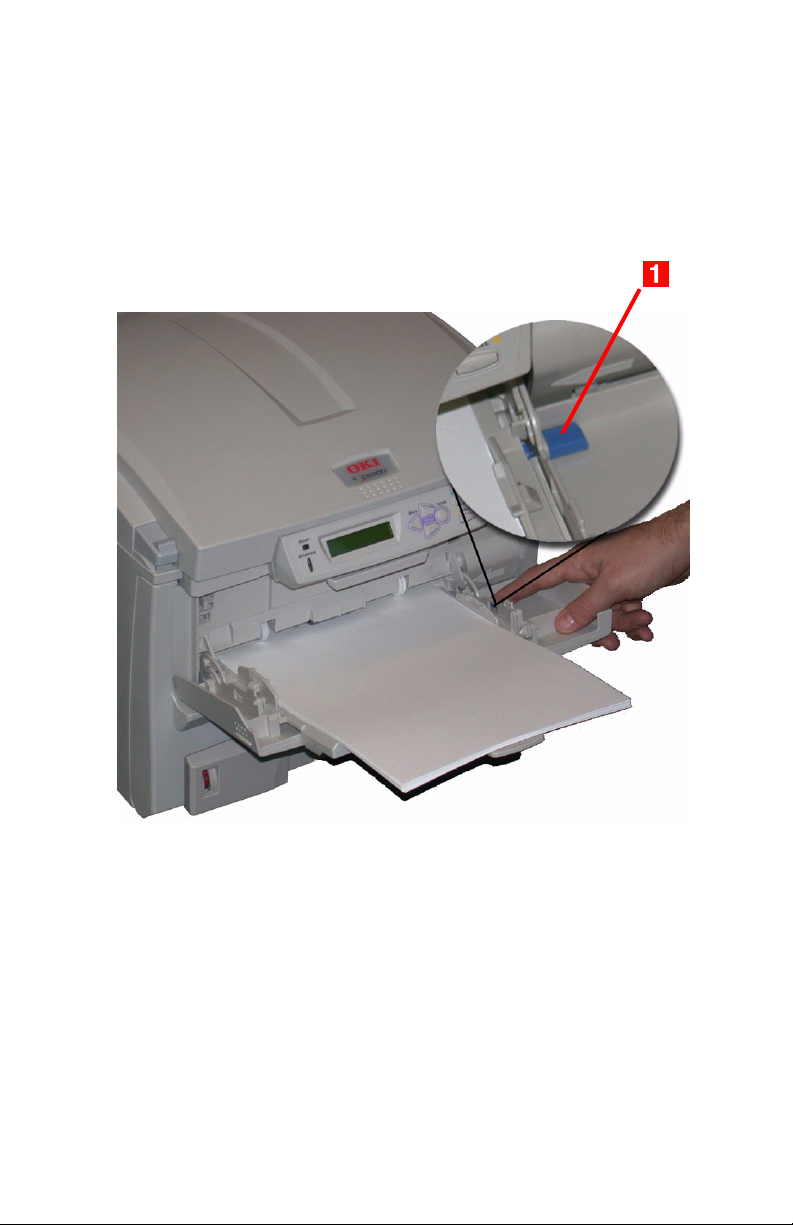
• Sobres: cargue el lado imprimible (solapa hacia abajo) con el
borde superior hacia la izquierda y el lado angosto en dirección de la parte posterior de la impresora. No seleccione
impresión dúplex para imprimir sobres.
4. Deslice el sujetador azul de la bandeja (1) hacia el papel para
levantar la plataforma y colocarla en posición de alimentación.
Cómo cargar papel • 24
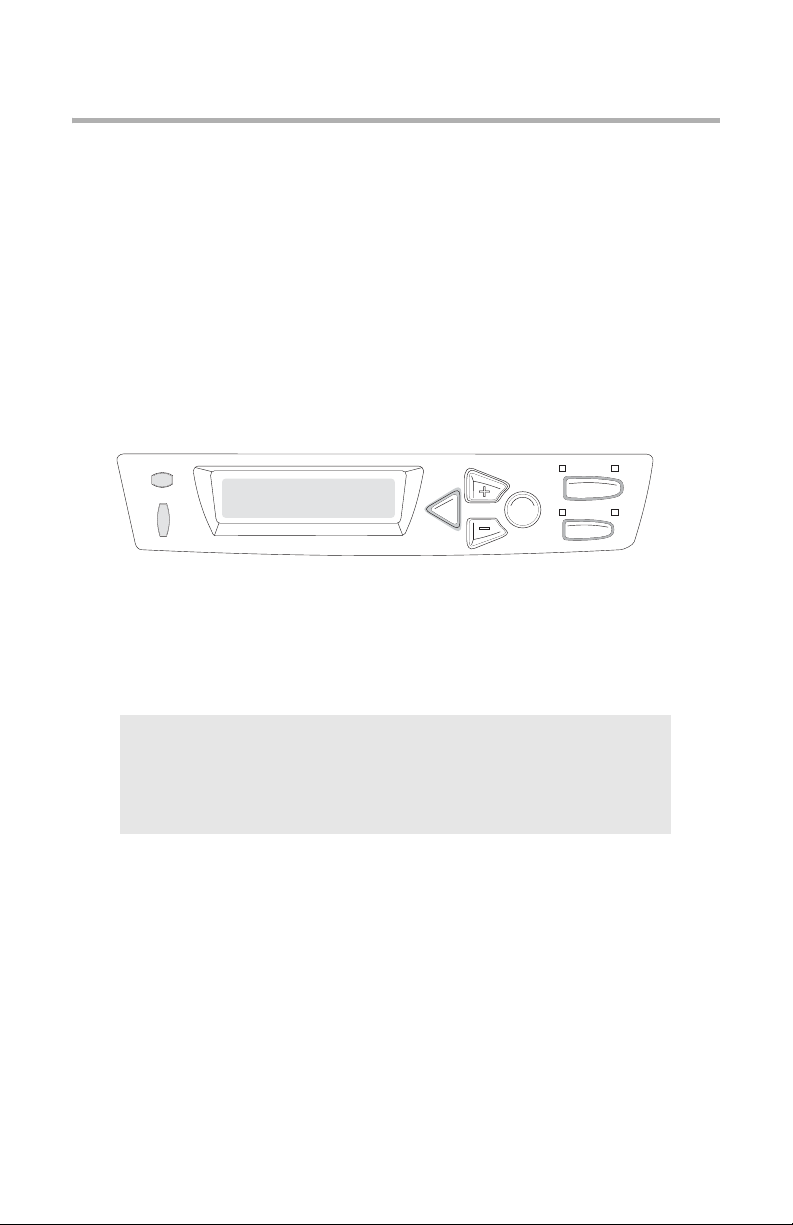
Funciones del menú
Esta sección resume los menús a que se tiene acceso a través del
panel del operador de la impresora y que aparecen en el panel LCD.
Las configuraciones de los controladores de impresión de Windows
tienen precedencia sobre muchas de estas configuraciones. Sin
embargo, varias de las configuraciones del controlador pueden
dejarse en “Printer Setting” (Configuración de la impresora), y de
esta forma los valores indicados en los menús de la impresora
tendrán precedencia.
Cómo hacer cambios en los menús
READY
ATTENTION
BACK ENTER
MENU
OLN INE
CANCEL
1. Presione + para entrar en modo Menú.
2. Presione +/ – para recorrer los menús disponibles hasta que el
menú deseado aparezca en el panel.
NOTA
Los menús y sus ítems varían dependiendo de las
opciones que instaló en su impresora.
3. Presione ENTER para entrar en modo Menú.
4. Utilice +/ – para avanzar o retroceder en la lista de ítems del
menú seleccionado. Cuando aparezca el ítem que desea
cambiar, presione ENTER para cambiarlo.
5. Utilice +/ – para avanzar o retroceder en la lista de ajustes del
ítem seleccionado.
Funciones del menú • 25
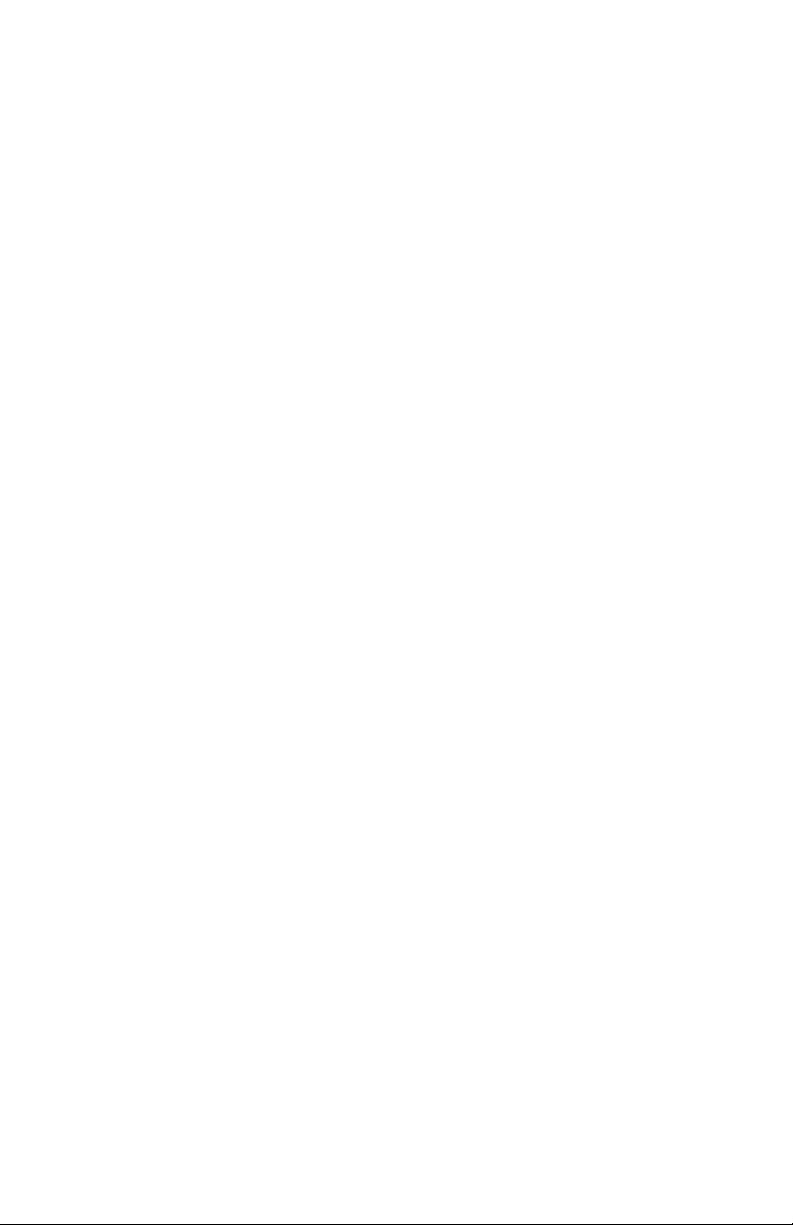
6. Cuando aparezca el ajuste que desea en el panel, presione
ENTER.
Aparece un asterisco (*) al lado del ajuste y el mismo centellea.
7.
Para finalizar:
a. Si terminó de hacer ajustes al menú, presione ON LINE para fijar
el ajuste y salir del menú.
b. Si desea realizar más cambios al menú, presione BACK para fijar
el ajuste.
– Para cambiar otro ajuste en el mismo menú, presione +/ –
para navegar en la lista de ítems del menú hasta encontrar
el que desea y luego siga los pasos del 5 al 7.
– P ara cambiar el ajuste de un ítem de un menú diferente,
presione BACK una vez más y luego siga los pasos 2 al 7.
Funciones del menú • 26

Por ejemplo:
Para cambiar el intervalo de tiempo que demora la impresora antes
de entrar en el Modo de ahorro de energía (el valor predeterminado
es 60 MIN):
1. Presione + para entrar en modo Menú.
2. Presione + y/o – varias veces hasta que aparezca
MENU DE CONFIGURACION
3. Presione ENTER para entrar en el MENU DE
CONFIGURACION.
MODO AHORRO
60 MIN *
Presione ENTER para seleccionar el MODO AHORRO.
4.
El valor en la segunda línea del panel empieza a centellear.
MODO AHORRO
60 MIN *
Presione + varis veces hasta que el intervalo que desea (p. ej.,
5.
240 MIN) aparezca en la segunda línea.
MODO AHORRO
240 MIN
Presione ENTER para seleccionar el nuevo ajuste:
6.
Aparece un asterisco en la segunda línea del panel.
MODO AHORRO
240 MIN *
Presione ON LINE para fijar el nuevo ajuste y salir del menú.
7.
La impresora se coloca en modo de espera.
Funciones del menú • 27
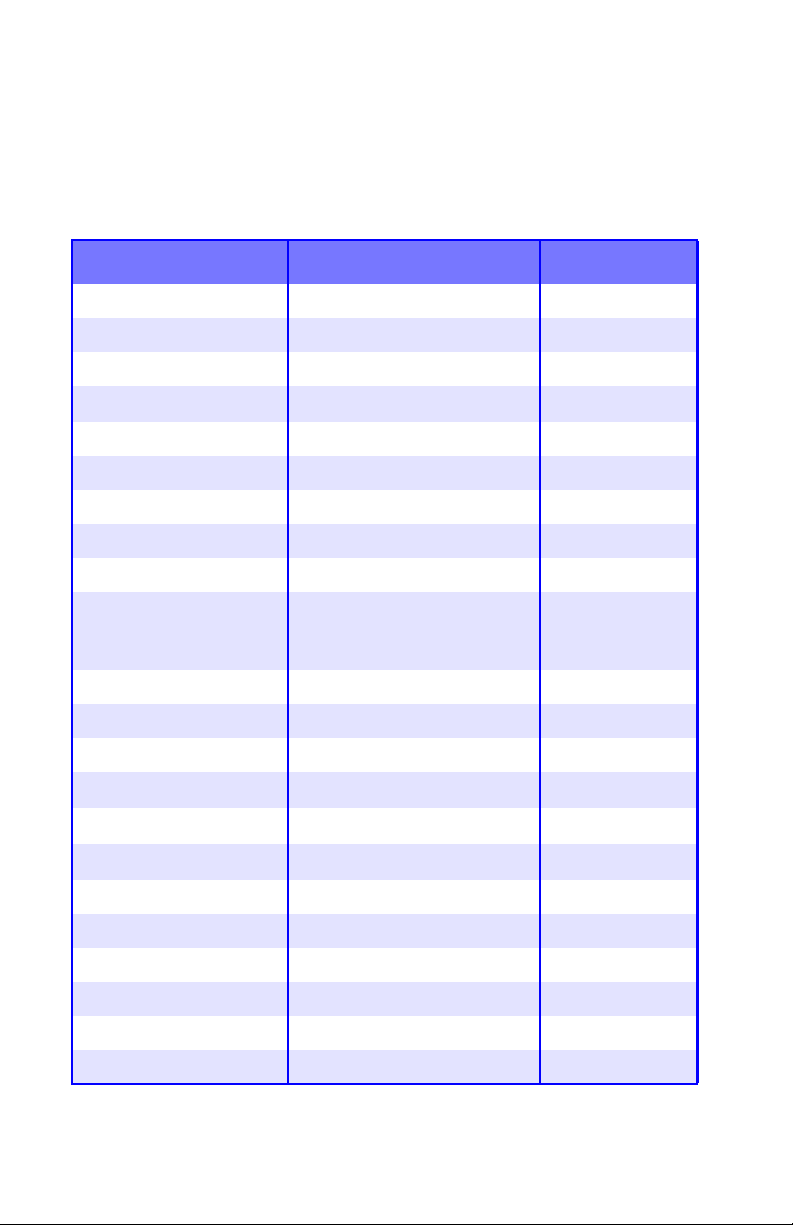
Resumen de los menús predeterminados
Menús predeterminados
Nota: Los menús/ítems con una cruz (†) solo aparecen cuando la
opción apropiada (p. ej., Unidad Dupléx, Segunda Bandeja, etc.) está
instalada.
Menú Ítem Valor predet.
MENU INFORMATIVO IMPRIME EL MENU [EJECUTAR]
DEMO1 [EJECUTAR]
IMPRIMIR MENU COPIAS 1
DUPLEX†
ALIMENTADOR BANDEJA 1
CONMUT.BAND.AUTO ENCENDIDO
SECUENCIA BAND. HACIA ABAJO
USO BAND.MULTI NO UTILIZAR
COMPROBAR PAPEL ACTIVADO
MONO-PRINT SPEED
[VELOCIDAD
IMPRES.MONO]
MENU PAPEL BAND.1 TAMAÑO CART A
P APE L BAND.1 NORMAL
APAGADO
AUTO SPEED
[VELOCIDAD
AUTOMÁTICA]
PESOPAPEL BAND.1 MEDIO
T AMAÑO BANDEJA2†
TIPO PAPEL BAND.2
PESO PAPEL BANDEJA 2†
TAM.PAPEL BM LETRA
TIPO PAPEL BM ORDINARIO
PESO PAPEL BM MEDIO
UNIDAD DE MEDIDA PULGADA
T AMAÑO X 8.5 PULGADA
TAMAÑO Y 11.0 PULGADA
†
CARTA
NORMAL
MEDIO
Funciones del menú • 28
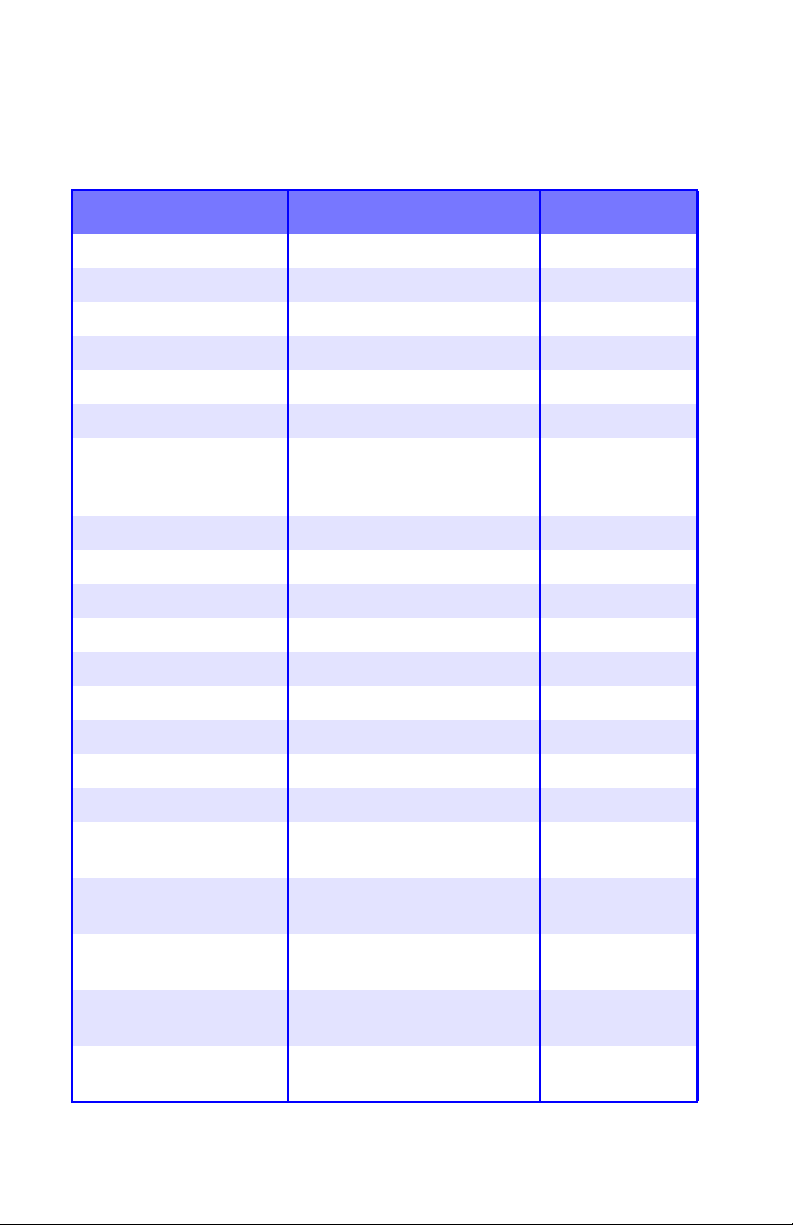
Menús predeterminados (continued)
Nota: Los menús/ítems con una cruz (†) solo aparecen cuando la
opción apropiada (p. ej., Unidad Dupléx, Segunda Bandeja, etc.) está
instalada.
Menú Ítem Valor predet.
MENU DE COLOR CONTROL DENSIDAD AUTO
AJUSTAR DENSIDAD [EJECUTAR]
AJUSTE REGISTR. [EJECUTAR]
AJUSTE FINO C 0
AJUSTE FINO M 0
AJUSTE FINO Y 0
SYS CONFIG MENU
[MENU DE
CONFIGURACION]
MENU USB REINICIO SUAVE DESACTIVADO
NETWORK MENU
[MENU RED]
TIEMPO AHORRO 60 MIN
AVISOS BORRABLES ENCENDIDO
TIMEOUT MANUAL 60 SEG.
ESPERA TIMEOUT 90 SEG.
TONER BAJO CONTINUE
RECUP.ATASCO ENCENDIDO
INFORME DE ERROR APAGADO
IDIOMA INGLÉS
VELOCIDAD 480Mbps
TCP/IP ENABLE
[ACTIVADO]
NETBEUI DISABLE
[DESACTIVADO]
IP ADDRESS SET [AJUST AR
DIRECCIÓN IP]
IP ADDRESS [DIRECCIÓN
IP]
SUBNET MASK [MÁSCARA
SUBRED]
AUTO
192.168.100.100
255.255.255.000
Funciones del menú • 29
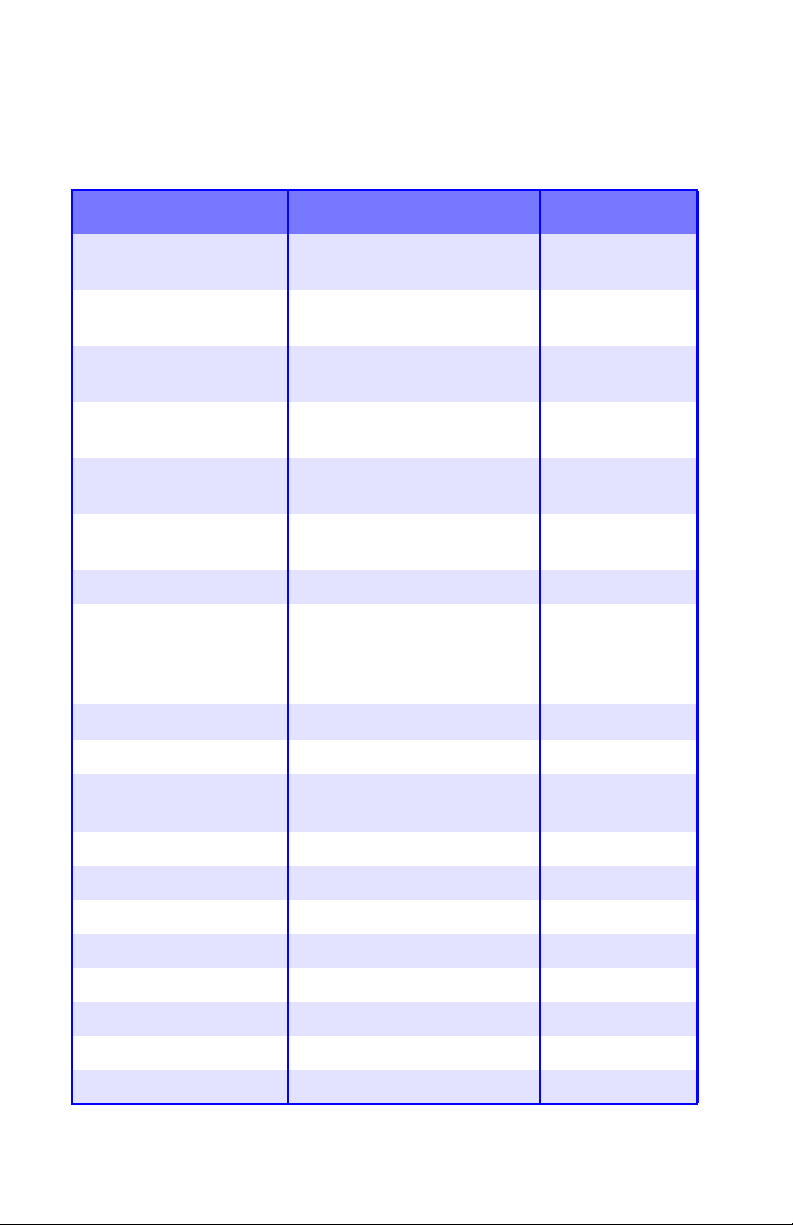
Menús predeterminados (continued)
Nota: Los menús/ítems con una cruz (†) solo aparecen cuando la
opción apropiada (p. ej., Unidad Dupléx, Segunda Bandeja, etc.) está
instalada.
Menú Ítem Valor predet.
NETWORK MENU
[MENU RED] (cont.)
MENU DE MEMORIA†
MENU DE
CONFIGURACION
†
GATEWAY ADDRESS
[DIRECCION GATEWAY]
INITIALIZE NIC? [INICIAR
NIC?]
WEB/IPP ENABLE
TELNET ENABLE
FTP ENABLE
SNMP ENABLE
LAN NORMAL
HUB LINK SETTING
(AJUSTE ENLACE HUB)
T AMAÑO BUFFER REC. AUTO
INICIALIZAR FLASH [EJECUTAR]
AJUSTE X 0,00 MILIMETRO
192.168.100.254
[EXECUTE]
[EJECUTAR]
[ACTIVADO]
[ACTIVADO]
[ACTIVADO]
[ACTIVADO]
AUTO
NEGOTIATE
[AUTO
NEGOCIAR]
AJUSTE Y 0,00 MILIMETRO
AJUSTE X DUPLEX 0,00 MILIMETRO
AJUSTE Y DUPLEX 0,00 MILIMETRO
LIMPIEZA TAMBOR AP AGADO
MENU MANTEN. REINICIO MENU [EJECUTAR]
GUARDAR MENU [EJECUTAR]
MODO DE AHORO ACTIVADO
CONF.PAPEL NEGRO 0
Funciones del menú • 30

Menús predeterminados (continued)
Nota: Los menús/ítems con una cruz (†) solo aparecen cuando la
opción apropiada (p. ej., Unidad Dupléx, Segunda Bandeja, etc.) está
instalada.
Menú Ítem Valor predet.
MENU MANTEN. (cont.) CONF.PAPEL COLOR 0
CONF.TRANS.NEGRO 0
CONF.TRANS.COLOR 0
MENU DE USO CONT.PAG.TOTAL nnnn
CONTA.PAG.BAND.1 nnnn
CONTA.PAG.BAND.2†
CONTAD.P AG.BAND.MULTI nnnn
CONTAD.P AGE.COLOR nnnn
CONTAD PAG. MONO nn nn
VIDA TAMBOR K RESTANDO nn%
VIDA TAMBOR C RESTANDO nn%
VIDA TAMBOR M RESTANDO nn%
VIDA TAMBOR Y RESTANDO nn%
nnnn
USO BANDA RESTANDO nn%
USO FUSOR RESTANDO nn%
TONER K 5K=nnn%
3K=nnn%
TONER C 5K=nnn%
3K=nnn%
TONER M 5K=nnn%
3K=nnn%
TONER Y 5K=nnn%
3K=nnn%
Funciones del menú • 31

Menús de la impresora
Menú informativo
Ítem Acción Explicación
IMPRIME EL MENU [EJECUTAR] Imprime el MenuMap (los ítems del
menú) indicando los ajustes actuales.
Información sobre la impresora
aparece en el borde superior de cada
página del MenuMap.
DEMO1 [EJECUTAR] Imprime la página de demostración.
Menú Imprimir
Nota: Los valores predeterminados de fábrica aparecen en
negrillas.
Ítem Ajuste Explicación
COPIAS
ALIMENTADOR
CONMUT.BAND.AUTO
SECUENCIA BAND.
1 a 999
BANDEJA 1
BANDEJA 2
BANDEJA MU
ENCENDIDO
APAGADO
HACIA ABAJO
HACIA ARRIBA
BANDEJA EN USO
Entre el número de copias
que desea imprimir del
documento.
Selección de la bandeja
predeterminada para
alimentar papel.
Si dos bandejas contienen un
medio de impresión idéntico,
la impresora puede alternar
entre las bandejas cuando
una bandeja se queda sin
papel durante la impresión.
Indica la secuencia en que la
impresora busca una bandeja
alterna con el mismo tipo de
medio si la bandeja en uso se
queda sin papel durante la
impresión.
Funciones del menú • 32

Menú Imprimir (continued)
Nota: Los valores predeterminados de fábrica aparecen en
negrillas.
Ítem Ajuste Explicación
USO BAND.MULTI
COMPROBAR PAPEL
NO UTILIZAR
PAPEL
ERRONEOXXX
ACTIVADO
DESACTIVADO
Si el documento a imprimir
requiere un tamaño de papel
que la bandeja seleccionada
no contiene, la impresora
puede alimentar papel
automáticamente de la
Bandeja Multi-Uso. Si esta
función no está activada, la
impresora se detiene y
solicita que se cargue el
tamaño de papel correcto.
Colocar en DESACTIVADO si
no desea que la impresora
compruebe si el papel
cargado en la bandeja
seleccionada es del tamaño
adecuado para el documento
que va a imprimir.
Funciones del menú • 33

Menú Imprimir (continued)
Nota: Los valores predeterminados de fábrica aparecen en
negrillas.
Ítem Ajuste Explicación
MONO-PRINT SPEED
[VELOCIDAD
IMPRES.MONO]
AUTO SPEED
[VELOCIDAD
AUTOMÁTICA]
MONO 24PPM
COLOR SPEED
[VELOCIDAD
COLOR]
MIXED SPEED
[VELOCIDAD MIXT A]
Indica la velocidad de
impresión.
Si está imprimiendo solo
documentos a color,
seleccione COLOR SPEED
[VELOCIDAD COLOR].
Si está imprimiendo solo
documentos
monocromáticos, seleccione
MONO 24PPM.
AUTO SPEED [VELOCIDAD
AUTOMÁTICA] selecciona la
velocidad de impresión de
acuerdo a la primera página,
a color o monocromático.
Si va a imprimir un
documento con una cubierta
a color pero de contenido
mayormente monocromático,
seleccione MIXED SPEED
[VELOCIDAD MIXTA].
Funciones del menú • 34

Menú Papel
Notas:
• Los valores predeterminados de fábrica aparecen en negrillas.
• Los menús/ítems con una cruz (†) solo aparecen cuando la
opción apropiada (p. ej., Unidad Dupléx, Segunda Bandeja, etc.)
está instalada.
Ítem Ajuste Explicación
BAND.1 TAMAÑO A4, A5, A6, B5
LEGAL14
LEGAL13.5
LEGAL13
LETRA
EJECUTIVO
PERSONALIZADO
PAPEL BAND.1
PESOPAPEL
BAND.1
BAND.2 TAMAÑO†
NORMAL
CABECERA
BOND
RECICLADO
ASPERO
LIGERO
MEDIO
PESADO
A4, A5, B5,
LEGAL14
LEGAL13.5
LEGAL13
CARTA
EJECUTIVO
PERSONALIZADO
PAPEL BAND.2
† NORMAL
CABECERA
BOND
RECICLADO
ASPERO
Define el tamaño del papel
cargado en la Bandeja 1.
Define el tipo de medio
cargado en la Bandeja 1.
Sirve para que la impresora
ajuste sus parámetros
internos de operación, como
velocidad y temperatura de
fusión.
Sirve para que la impresora
se ajuste al peso del papel
cargado en la bandeja. (See
“Clasificación de medios” on
page 10.)
Define el tamaño del papel
cargado en la Bandeja 2.
Define el tipo de papel
cargado en la Bandeja 2.
Funciones del menú • 35

Menú Papel (continued)
Notas:
• Los valores predeterminados de fábrica aparecen en negrillas.
• Los menús/ítems con una cruz (†) solo aparecen cuando la
opción apropiada (p. ej., Unidad Dupléx, Segunda Bandeja, etc.)
está instalada.
Ítem Ajuste Explicación
PESOPAPEL
BAND.2
TAM.PAPEL BM
TIPO PAPEL BM ORDINARIO
PESO PAPEL BM MEDIO
†
LIGERO
MEDIO
PESADO
LETRA
EJECUTIVO
LEGAL14
LEGAL13.5
LEGAL13
A4, A5, A6, B5
PERSONALIZADO
SOBRE COM-9
SOBRE COM-10
SOBRE MONARCH
SOBRE DL
SOBRE C5
CABECERA
TRANSPARENCIA
ETIQUETAS
BOND
RECICLADO
CARTULINA
ASPERO
PESADO
MUY PESADO
Sirve para que la impresora
se ajuste al peso del papel
cargado en la Bandeja 2
opcional.
Define el tamaño del papel a
alimentar desde la Bandeja
Multi-Uso.
Define el tipo de medio a
alimentar desde la Bandeja
Multi-Uso para que la
impresora ajuste sus
parámetros internos de
acuerdo al medio.
Define el peso del papel a
alimentar desde la Bandeja
Multi-Uso.
UNIDAD DE
MEDIDA
TAMAÑO X 3 a 8,5 PULGADAS
MILIMETRO
PULGADA
Predet. = 8,5
PULGADA
Funciones del menú • 36
Define la unidad de medida
de los siguientes dos ítems.
Define el ancho del pa pe l
según los ajustes bajo
“PERSONALIZADO”.

Menú Papel (continued)
Notas:
• Los valores predeterminados de fábrica aparecen en negrillas.
• Los menús/ítems con una cruz (†) solo aparecen cuando la
opción apropiada (p. ej., Unidad Dupléx, Segunda Bandeja, etc.)
está instalada.
Ítem Ajuste Explicación
TAMAÑO Y 5 a 35,5 PULGADAS
Predet. = 11.0
PULGADA
Define el largo del papel
según los ajustes bajo
“PERSONALIZADO”. Favor
tomar nota que se puede
cargar un medio de hasta 47”
(1,2 m) de largo una hoja a la
vez en la Bandeja Multi-Uso
para imprimir panc a rtas.
Funciones del menú • 37

NOTA
La impresora ajusta automáticamente el balance y
densidad del color en intervalos apropiados para
optimizar el impreso sobre papel blanco brillante según
luce cuando se observa bajo la luz natural. El ítem de
este menú sirve para cambiar los valores
predeterminados de acuerdo a tareas de impresión
particulares o difíciles. Los valores predeterminados
son restaurados una vez que termina la tarea de
impresión.
Menú Color
Nota: Los valores predeterminados de fábrica aparecen en
negrillas.
Ítem Ajuste Explicación
CONTROL
DENSIDAD
AJUSTAR
DENSIDAD
AJUSTE
REGISTR.
AUTO
MANUAL
[EJECUTAR] Al seleccionarlo se realiza el ajuste de
[EJECUTAR] Realiza un ajuste del registro de color
AUTO = la densidad de la imagen es
ajustada automáticamente:
• al encender la impresora
• cuando se instala un nuevo cilindro de
imagen o cartucho de tóner
• a intervalos de 100, 300 y 500 conteos
del cilindro
El ajuste automático se demora
55 segundos.
Cambie a manual solo si desea iniciar el
Control de Densidad manualmente
cuando utiliza el menú de la impresora.
auto densidad.
automáticamente. Generalmente esta
operación se realiza cuando se
enciende la impresora o cuando se abre
y se cierra la tapa superior. Este
proceso alinea correctamente las
imágenes con color cian, magenta y
amarillo a la imagen de color negra.
Funciones del menú • 38

Menú Color (continued)
Nota: Los valores predeterminados de fábrica aparecen en
negrillas.
Ítem Ajuste Explicación
AJUSTE FINO C
AJUSTE FINO M
AJUSTE FINO Y
-3 a + 3 en
incrementos de
1
Predet. = 0
Realiza un ajuste preciso (fino) de la
temporización de la imagen en relación
al componente negro de la imagen.
Un ajuste positivo oscurece el color; un
ajuste negativo aclara el color.
Menú de Configuración
Nota: Los valores predeterminados de fábrica aparecen en
negrillas.
Ítem Ajuste Explicación
TIEMPO
AHORRO
AVISOS
BORRABLES
5
15
30
60
240
ENCENDIDO
TAREA
Ajusta el intervalo de tiempo antes de que
la impresora cambia al modo de ahorro
de energía. En este modo el consumo de
energía se reduce, pero cuando la
impresora recibe una tarea de impresión
primero debe calentarse por lo menos
durante un minuto antes de que pueda
empezar a imprimir.
Cuando está ENCENDIDA, las alertas
que no son críticas, como la solicitud para
papel de tamaño diferente, pueden ser
canceladas utilizando el botón ON LINE.
Cuando está en TAREA, solo son
canceladas cuando la tarea de impresión
continúa.
TIMEOUT
MANUAL
ESPERA
TIMEOUT
APAGADO
30
60
5 a 300 SEG.
Predet. = 90
segundos
Especifica cuantos segundos la
impresora espera para que se coloque
papel para entonces cancelar el trabajo
de impresión.
Especifica cuantos segundos espera la
impresora cuando deja de recibir datos
para entonces expulsar la página.
Funciones del menú • 39

Menú de Configuración (continued)
Nota: Los valores predeterminados de fábrica aparecen en
negrillas.
Ítem Ajuste Explicación
TONER BAJO CONTINUE
PARADO
RECUP.ATASCO ENCENDIDO
APAGADO
INFORME DE
ERROR
IDIOMA English
ENCENDIDO
APAGADO
German
French
Italian
Spanish
Swedish
Norwegian
Danish
Dutch
Turkish
Portuguese
Polish
Especifica si la impresora debe continuar
imprimiendo después que detecta que el
nivel de tóner está bajo. Si cambiar este
ajuste a PARADO, cuando se detecta que
el nivel está bajo, la impresora se coloca
fuera de línea.
Especifica si la impresora debe
recuperarse del atasco de papel después
de que ocurre el atasco. Si está en
ENCENDIDO, la impresora trata de
imprimir una vez más las páginas que se
perdieron debido al atasco, después que
el problema se soluciona.
Cambie este ajuste a ENCENDIDO si
quiere que la impresora imprima los
detalles de los errores cuando los mismos
ocurren.
Indica el idioma que aparece en el panel y
en los informes impresos.
Funciones del menú • 40

Menú USB
Nota: Los valores predeterminados de fábrica aparecen en
negrillas.
Ítem Ajuste Explicación
REINICIO
SUAVE
VELOCIDAD 480Mbps
ACTIVADO
DESACTIVADO
12Mbps
Activa o desactiva el comando
REINICIO SUAVE.
Indica la velocidad de transferencia
máxima de la interfaz USB.
Menú Red
Nota: Los valores predeterminados de fábrica aparecen en
negrillas.
Ítem Ajuste Explicación
TCP/IP ENABLE
DISABLE
NETBEUI ENABLE
DISABLE
IP ADDRESS
SET
[AJUSTAR
DIRECCIÓN
IP]
AUTO
MANUAL
Activa o desactiva el protocolo de red.
Activa o desactiva el protocolo de red.
Cambie este ajuste a MANUAL para
indicar la dirección IP con el panel (ver
abajo). Necesario para redes que no
son tipo DHCP.
Funciones del menú • 41

Menú Red (continued)
Nota: Los valores predeterminados de fábrica aparecen en
negrillas.
Ítem Ajuste Explicación
IP ADDRESS
[DIRECCIÓN
IP]
SUBNET MASK
[MÁSCARA
SUBRED]
GATEWAY
ADDRESS
[DIRECCION
GATEWAY]
INITIALIZE
NIC? [INICIAR
NIC?]
WEB/IPP ENABLE
xxx.xxx.xxx.xxx
Predet. =
198.168.100.100
xxx.xxx.xxx.xxx
Predet. =
255.255.255.000
xxx.xxx.xxx.xxx
Predet. =
192.168.100.254
[EXECUTE]
[EJECUTAR]
DISABLE
Dirección IP actualmente asignada.
Para cambiarla:
• Presione ENTER.
• Utilice las teclas +/– para incrementar
el primer octeto.
• Presione ENTER para pasar al
siguiente octeto.
• Utilice las teclas +/– para incrementar
el segundo octeto.
• Presione ENTER para pasar al
siguiente octeto.
• Utilice las teclas +/– para incrementar
el tercer octeto.
• Presione ENTER para pasar al último
octeto.
• Utilice las teclas +/– para incrementar
el último octeto.
• Presione ENTER para fijar la nueva
dirección.
Máscara de subred actualmente
asignada. Para cambiarla, siga los
pasos indicados arriba.
Dirección Gateway actualmente
asignada. Para cambiarla, siga los
pasos indicados arriba.
Inicia la tarjeta de red.
Activa o desactiva la característica de
configuración Web y el protocolo de
impresión en la Internet.
Este ítem no aparece en el menú si
TCP/IP está en DESACTIVADO.
Funciones del menú • 42

Menú Red (continued)
Nota: Los valores predeterminados de fábrica aparecen en
negrillas.
Ítem Ajuste Explicación
TELNET ENABLE
DISABLE
FTP ENABLE
DISABLE
SNMP ENABLE
DISABLE
LAN NORMAL
SMALL
HUB LINK
SETTING
[AJUSTE.
ENL. HUB]
AUTO
NEGOCIAtE
100BASE-TX FUL
100BASE-TX
HALF
10BASE-T FULL
10BASE-T HALF
Activa o desactiva la característica de
configuración Teln et.
Este ítem no aparece en el menú si
TCP/IP está en DESACTIVADO.
Activa o desactiva la comunicación vía
FTP.
Este ítem no aparece en el menú si
TCP/IP está en DESACTIVADO.
Activa o desactiva el protocolo SNMP.
Normal = Red global
Small [Pequeña] = Red local
Indicar dúplex completo o semidúplex
en las comunicaciones a través del
concentrador de red.
Menú de Memoria
Nota: Los valores predeterminados de fábrica aparecen en negrillas.
Ítem Ajuste Explicación
TAMAÑO
BUFFER
REC.
AUTO
0,5MB
1MB
2MB
4MB
8MB
16MB
Indica el tamaño de la memoria buffer
de recepción.
Funciones del menú • 43

Menú de Memoria (continued)
Nota: Los valores predeterminados de fábrica aparecen en negrillas.
Ítem Ajuste Explicación
INICIALIZAR
FLASH
[EJECUTAR] Inicia la memoria Flash residente.
Cuando se presiona ENTER, aparece
el siguiente mensaje.
ESTÁ SEGURO?
SI=ENTER/NO=CANCELAR
Presione ENTER. Aparece el
siguiente mensaje:
EJECUTAR AHORA?
SI=ENTER/NO=CANCELAR
Presione ENTER, luego apague la
impresora. La solicitud de iniciar
Flash es guardada en la memoria y la
misma se inicia cuando la impresora
es encendida la siguiente vez.
Menú Config. Sistema
Notas:
• Los valores predeterminados de fábrica aparecen en negrillas.
• Los Menús/Items con una cruz (†) solo aparecen cuando la
Unidad Dupléx está instalada.
Ítem Ajuste Explicación
AJUSTE X -2,00 MILIMETRO A
+2,00 MILIMETRO
Predet. = 0.00
AJUSTE Y -2,00 MILIMETRO A
+2,00 MILIMETRO
Predet. = 0,00
AJUSTE X
DUPLEX
†
-2,00 MILIMETRO A
+2,00 MILIMETRO
Predet. = 0,00
Ajusta la posición de
impresión horizontalmente en
incrementos de 0,25.
Ajusta la posición de
impresión verticalmente en
incrementos de 0,25.
Ajusta la posición de
impresión horizontalmente de
la cara de impresión en
incrementos de 0,25.
AJUSTE Y
DUPLEX
†
-2,00 MILIMETRO A
+2,00 MILIMETRO
Predet. = 0,00
Ajusta la posición de
impresión verticalmente de la
cara de impresión en
incrementos de 0,25.
Funciones del menú • 44

Menú Config. Sistema (continued)
Notas:
• Los valores predeterminados de fábrica aparecen en negrillas.
• Los Menús/Items con una cruz (†) solo aparecen cuando la
Unidad Dupléx está instalada.
Ítem Ajuste Explicación
LIMPIEZA TAMBOR APAGADO
ENCENDIDO
Si aparecen líneas en blanco
horizontales en los impresos,
entre en el menú y cambie
este ajuste temporalmente a
ENCENDIDO, luego imprima
una página. Esto hace que se
imprima una hoja en blanco
extra que limpia el cilindro
antes de imprimir.
¡Cuidado!Si deja este ajuste
en ENCENDIDO se reduce la
vida útil del cilindro de
imagen.
Funciones del menú • 45

Menú de Mantenimiento
Nota: Los valores predeterminados de fábrica aparecen en
negrillas.
Ítem Ajuste Explicación
REINICIO
MENU
GUARDAR
MENU
MODO DE
AHORO
CONF.PAPEL
NEGRO
CONF.PAPEL
COLOR
CONF.TRANS.
NEGRO
[EJECUTAR] Devuelve los valores predeterminados
a los menús.
[EJECUTAR] Guarda los ajustes actuales del menú
como valores predeterminados.
Cuando aparezca la solicitud de
confirmación, presione ENTER para
guardar o CANCEL.
ACTIVADO
DESACTIVADO
-2 a + 2 en
incrementos de 1
Predet. = 0
-2 a + 2 en
incrementos de 1
Predet. = 0
-2 a + 2 en
incrementos de 1
Predet. = 0
Cambie este ajuste a DESACTIVADO
si no desea que la impresora pase al
modo de ahorro de energía después de
un tiempo determinado.
Se utiliza para hacer ajustes menores
cuando los impresos lucen pálidos o
contienen puntos o bandas ligeras
cuando se imprime en papel blanco.
Seleccione un valor mayor para reducir
la decoloración o un valor menor para
reducir los puntos o bandas en áreas
de alta densidad.
Lo mismo que se describió arriba, pero
en relación a la impresión a color.
Lo mismo que se describió arriba, pero
en relación a la impresión
monocromática en transparencias.
CONF.TRANS.
COLOR
-2 a + 2 en
incrementos de 1
Predet. = 0
Lo mismo que se describió arriba, pero
en relación a la impresión a color en
transparencias.
Funciones del menú • 46

Menú de Uso
Este menú es solamente informativo sobre el uso total de la
impresora y la vida útil restante de los consumibles. Resulta útil
cuando no cuenta con repuestos de los consumibles y desea
saber cuando los va a necesitar.
Ítem Explicación
CONT.PAG.TOTAL El número total de páginas impresas.
CONTA.PAG. BAND.1 El número total de páginas alimentadas desde
la Bandeja 1.
CONTA.PAG. BAND.2 El número total de páginas alimentadas desde
la Bandeja 2.
Solo aparece si está instalada la Segunda
Bandeja de papel (ver “Segunda Bandeja de
Papel” on page 114).
CONTAD PAG.MULTI El número total de páginas alimentadas desde
la Bandeja Multi-Uso.
CONTAD.PAG.COLOR El número total de páginas impresas a color.
CONTAD.PAG. MONO El número total de páginas monocromáticas
impresas.
VIDA TAMBOR K
VIDA TAMBOR C
VIDA TAMBOR M
VIDA TAMBOR Y
USO ABANDA
USO FUSOR
TONER K
TONER C
TONER M
TONER Y
El porcentaje de vida útil de estos productos
consumibles se indican como nn%.
La cantidad de tóner restante se indica como
nn%
• 3k = cartucho estándar
• 5k = cartucho de alta capacidad
Funciones del menú • 47

Sustitución de consumibles
• Cartucho de tóner — La vida útil de los cartuchos estándar es de
aprox. 3.000 páginas y de aprox. 5.000 páginas para los cartuchos
de alta capacidad, suponiendo una cobertura de l 5%, es decir, que
solo el 5% del área de impresión está cubierta con este color de
tóner. Ver “Sustitución del cartucho de tóner” on page 49.
NOTA
Cuando se instala un cartucho de tóner en un cilindro
de imagen nuevo, la vida útil del cartucho se ve
reducida en unas 1.500 páginas (a una cobertura del
5%) ya que se consume más tóner para cargar el
cilindro de imagen.
• Cilindro de imagen — Vida útil de aproximadamente
15.000 páginas, asumiendo una media de 3 páginas por trabajo de
impresión. Si las tiradas de impresión son más largas, los cilindros
pueden durar más tiempo pero si por el contrario, las tiradas de
impresión son más cortas, los cilindros de imagen pueden gastarse
más rápidamente. See “Sustitución del cilindro de imagen” on
page 57.
• Cinta de transporte — Vida útil de aproximadamente
50.000 páginas tamaño carta. See “Sustitución de la cinta de
transporte” on page 66 .
•Fusor — Vida útil de aproximadamente 45.000 páginas tamaño
carta. See “Sustitución del fusor” on page 71.
Sustitución de consumibles • 48

Sustitución del cartucho de tóner
CAMBIE TONER
nnn: ZZZZ TONER VACÍO
* nnn: ZZZZ = 410: AMARILLO
41 1: MAGENTA
412: CIAN
413: NEGRO
Tipo Color de tóner Oki Order #
Estándar Negro 42804504
Cian 42804503
Magenta 42804502
Amarillo 42804501
Alta capacidad Negro 42127404
Cian 42127403
Magenta 42127402
Amarillo 42127401
Sustitución de consumibles • 49

1. Presione la palanca de liberación de la tapa y abra totalmente la
tapa superior de la impresora.
¡ADVERTENCIA!
Si la impresora estaba encendida, el fusor está caliente.
Esta zona tiene etiquetas visibles. No la toque.
2. Tome nota de la posición de los cuatro cartuchos: Cian (1),
Magenta (2), Amarillo (3), Negro (4):
Sustitución de consumibles • 50

3. Hale la palanca liberadora del tóner a color ubicada en el
cartucho que va a sustituir (aquí se mue stra la sustitución del
cartucho de tóner negro) hacia la parte delantera de la
impresora.
Sustitución de consumibles • 51

4. Levante el extremo derecho del cartucho y hale el cartucho
hacia la derecha para soltar el extremo izquierdo como se
muestra en la figura. Retire el cartucho de tóner y disponga de él
de acuerdo a las regulaciones locales.
5. Desempaque el cartucho de tóner nuevo y sacúdalo
suavemente de extrem o a extremo para soltar y distribuir el
tóner uniformemente en el interior del cartucho.
Sustitución de consumibles • 52

6. Retire la cinta adhesiva de la parte inferior del cartucho.
¡PRECAUCIÓN!
No toque la palanca de liberación de tóner hasta que el
cartucho esté instalado en el cilindro de imagen. Si lo hace,
se abre la ranura de dispersión y se derrama el tóner.
Sustitución de consumibles • 53

7. Sujete el cartucho por el centro de la parte superior, con la
palanca de color hacia la derecha, bájelo sobre la unidad del
cilindro de imagen y empújelo con firmeza contra el resorte de la
unidad del cilindro.
Sustitución de consumibles • 54

8. Baje el extremo derecho del cartucho dentro de la unidad del cilindro
de imagen, presionando con firmeza para que calce en su lugar , luego
empuje la palanca de bloqueo hacia atrás para abrir la ranura del
tóner y fijarla en su lugar.
¡Importante!
La palanca debe moverse con facilidad. ¡Si no lo hace, ¡DETÉNGASE!
y presione el cartucho de tóner para asegurarse de que está bien
asentado en el cilindro de imagen, luego presione la palanca una vez
más.
Para evitar que el tóner se derrame, NO abra la palanca del tóner hasta
que el cartucho de tóner esté firmemente colocado en el cilindro de
imagen.
Sustitución de consumibles • 55

9. Limpie con cuidado la superficie del cabezal de LED co n un
limpiador especial para lentes o con un paño suave.
10. Cierre y fije la tapa superior.
Sustitución de consumibles • 56

Sustitución del cilindro de imagen
CAMBIAR TAMBOR
nnn: ZZZ TAMBOR ACABADO
* nnn: ZZZZ = 350: AMARILLO
351: MAGENTA
352: CIAN
353: NEGRO
Color del cilindro No. de Pedido Oki
Negro 42126604
Cian 42126603
Magenta 42126602
Amarillo 42126601
1.
Coloque dos hojas de papel en su mesa de trabajo para
protegerla. Colocará el cilindro de imagen y el cartucho de tinta
sobre las hojas para reemplazarlos.
Sustitución de consumibles • 57

2. Presione la palanca de liberación de la tapa y abra totalmente la
tapa superior de la impresora.
¡ADVERTENCIA!
Si la impresora estaba encendida, el fusor está caliente.
Esta zona tiene etiquetas visibles. No la toque.
Sustitución de consumibles • 58

3. T ome nota de la posición de los cuatro cilindros de imagen: Cian
(1), Magenta (2), Amarillo (3), Negro (4):
4. Saque el cilindro de imagen junto con el respectivo cartucho de
tóner y colóquelos en una de las hojas de papel.
Sustitución de consumibles • 59

5. Sujetando la palanca de color de liberación de tóner (1) hacia la
derecha, hale la palanca hacia usted. De esta forma se separa el
cartucho de tóner y el cilindro de imagen.
1
6. Levante el extremo derecho del cartucho de tóner, muévalo
hacia la derecha, y saque el cartucho fuera del cilindro de
imagen. Coloque el cartucho de tóner sobre una hoja de papel
para impedir que el tóner manche sus muebles.
2
1
7. Deseche el cilindro de imagen usado de acuerdo a las
regulaciones locales.
¡PRECAUCIÓN!
La superficie verde del cilindro de imagen en la base del
cartucho es muy delicada y sensible a la luz. No la toque ni la
exponga a la luz normal de la habitación durante más de
5 minutos. Si la unidad del cilindro debe permanecer fuera de
la impresora por más tiempo, colóquela en una bolsa plástica
negra para que no esté expuesta a la luz. Nunca exponga el
cilindro a la luz del sol ni a la iluminación demasiado brillante
de una habitación.
Sustitución de consumibles • 60

8. Desempaque el cilindro de imagen nuevo.
¡PRECAUCIÓN!
Manejo del cilindro de imagen: El cilindro de imagen contiene
tóner. Para evitar derrames, sosténgalo en posición de pié.
Sustitución de consumibles • 61

9. Sujete la lengüeta de cinta blanca del cilindro y despréndala.
10. Retire la hoja de papel y luego retire la película plástica
transparente.
Sustitución de consumibles • 62

11. Si trae un sobre de silicagel, retírelo.
12. Coloque el cilindro de imagen dentro de la impresora.
Sustitución de consumibles • 63

13. Retire el retenedor naranja del cilindro.
14. Coloque el cartucho de tóner en el cilindro de imagen.
Sustitución de consumibles • 64

15. Empuje hacia atrás la palanca de bloqueo del cartucho de
tóner.
16. Limpie con cuidado la superficie del cabezal de LED con un
limpiador especial para lentes o con un paño suav..
17. Cierre y fije la tapa superior.
Sustitución de consumibles • 65

Sustitución de la cinta de transporte
Oki 42158711
CAMBIE CINTA
355: USO CINTA TRANSP.
La cinta de transporte está ubicada debajo de los cuatro cilindros de
imagen. Debe cambiar esta unidad aproximadamente cada 50.000
páginas.
1. Presione la palanca de liberación de la tapa y abra totalmente la
tapa superior de la impresora.
¡ADVERTENCIA!
Si la impresora estaba encendida, el fusor está caliente.
Esta zona tiene etiquetas visibles. No la toque.
Sustitución de consumibles • 66

2. T ome nota de la posición de los cuatro cilindros de imagen: Cian
(1), Magenta (2), Amarillo (3), Negro (4). ¡Es importante que
los coloque nuevamente en el orden correcto!
3. Saque cada una de las unidades de cilindros de imagen y
colóquelas en una superficie plana, en un lugar seguro lejos de
fuentes de calor y luz.
¡PRECAUCIÓN!
La superficie verde de cada cilindro de imagen es muy
delicada y sensible a la luz.
• No toque la superficie verde.
• Nunca exponga el cilindro a la luz del sol ni a la
iluminación demasiado brillante de una habitación.
• No lo exponga a la luz normal de la habitación durante
más de 5 minutos.
• Si debe mantener el cilindro de imagen fuera de la
impresora por más de 5 minutos, colóquelo dentro de
una bolsa plástica negra o colóquelo con cuidado en una
gaveta o gabinete alejado de la luz.
Sustitución de consumibles • 67

4. Localice los dos seguros azules (1) y la barra (2).
5. Gire ambos seguros unos 45° hacia la izquierda para liberar la
cinta).
Sustitución de consumibles • 68

6. Hale la barra y saque la cinta de transporte fuera de la
impresora.
7. Desempaque la nueva cinta de transporte y sujétela con la barra
azul en dirección de la pa rte delantera de la impresora.
8. Coloque el sistema de engranaje s ubicado en la parte posterior
de la cinta de transporte sobre el engranaje en la esquina
posterior izquierda de la impresora y haga descender la cinta de
transporte dentro de la impresora.
Sustitución de consumibles • 69

9. Gire los dos seguros unos 45° a la derecha para fijar la cinta de
transporte en su sitio.
10. Vuelva a colocar los cuatro cilindros de imagen/cartuchos de
tóner dentro de la impresora (1 = Cian, 2 = Magenta,
3 = Amarillo, 4 = Negro):
Sustitución de consumibles • 70

11. Cierre y fije la tapa superior.
Sustitución del fusor
Oki 42625501 (120V)
Oki 42625502 (230V)
CAMBIAR FUSOR
354: USO FUSOR
Sustitución de consumibles • 71

¡ADVERTENCIA!
Si la impresora estaba encendida, algunos de los
componentes del fusor están muy calientes. Maneje el
fusor con mucho cuidado, sosteniéndolo por el asa que no
debe estar muy caliente al tacto.
Una etiqueta de advertencia indica claramente la zona. Si
tiene dudas, apague la impresora y espere unos
10 minutos a que se enfríe el fusor antes de abrir la tapa de
la impresora.
1. Presione la palanca de liberación de la tapa y abra totalmente la
tapa superior de la impresora.
Sustitución de consumibles • 72

2. Hale las dos palancas azules de sujeción del fusor (1) hacia el
frente de la impresora.
Sustitución de consumibles • 73

3. Sujete el fusor por el asa y sáquelo fuera de la impresora. Si el fusor
todavía está caliente, colóquelo en una superficie plana que no se
dañe con calor. Después que se enfríe, deseche el fusor.
4. Extraiga el nuevo fusor de su envoltura y retire la cinta de
embalaje.
5. Empuje el seguro naranja de transporte hacia la izquierda para
liberarlo (se escucha un crujido) y luego retírelo.
Sustitución de consumibles • 74

6. Sosteniendo el fusor por el asa con la palanca de liberación de
presión (1) hacia la derecha, colóquelo dentro de la impresora.
7. Empuje las dos palancas azules de bloqueo (1) hacia la parte
posterior de la impresora para fijar el fusor en su sitio.
Sustitución de consumibles • 75

8. Cierre y fije la tapa superior.
Sustitución de consumibles • 76

Cómo despejar papel
atascado
A veces el papel se alimenta incorrectamente desde una bandeja de
papel o se atasca en el trayecto que recorre dentro de la impresora.
Cuando ocurre un atasco, la impresora se detiene inmediatamente,
y el panel LCD indica la zona donde está atascada la primera hoja.
Se deben retirar todas las hojas atascadas para que la impresora
pueda volver a su funcionamiento normal.
Es posible que después de que despeja el atasco y cierra la tapa
aparezca un nuevo mensaje de atasco indicando que hay otra hoja
atascada. Generalmente esto sucede si estaba imprimiendo un
documento de varias páginas o varias copias de un documento de
una página.
A menos que haya entrado en el menú y cambiado el ajuste de
Recuperación Atasco en el Menú de Configuración a APAGADO,
una vez que todos los atascos son despejados, la impresora intenta
imprimir automáticamente las páginas que no se imprimieron
debido al atasco.
• Atasco 370: ver page 88
• Atasco 371: ver page 90
• Atasco 372: ver page 87
• Atasco 373: ver page 88
• Atasco 380: ver page 87
• Atasco 381: ver page 81
• Atasco 382: ver page 78
• Atasco 383: ver page 88
• Atasco 390: ver page 95
• Atasco 391: ver page 93
• Atasco 392: ver page 93
Cómo despejar papel atascado • 77

Atasco 382
ABRA TAPA SUPERIOR
382: ATASCOS DE PAPEL
Abra la tapa superior.
1.
2. Saque la hoja con cuidado.
• Si la hoja no sale con facilidad, siga con el siguiente paso.
• Si no puede sacar la hoja, cierre la tapa.
3.
Baje la bandeja de salida posterior.
Cómo despejar papel atascado • 78

4. Saque la hoja atascada.
¡Importante!
¡ADVERTENCIA! El fusor puede estar CALIENTE.
Si resulta difícil retirar la hoja, es posible que está atascada en el
fusor. Para sacarla, abra la tapa superior y presione la palanca
liberadora del fusor (
palanca liberadora del fusor.
1) antes de sacar la hoja. Luego suelte la
Cómo despejar papel atascado • 79

5. Cierre la salida posterior.
6. Cierre la tapa superior.
Cómo despejar papel atascado • 80

Atasco 381
ABRA TAPA SUPERIOR
381: ATASCOS DE PAPEL
Presione la palanca de liberación de la tapa y abra la tapa
1.
completamente.
Cómo despejar papel atascado • 81

2. Tome nota de la posición de los cuatro cilindros de imagen:
Cian (1), Magenta (2), Amarillo (3), Negro (4). ¡Es importante
que los coloque nuevamente en el orden correcto!
¡ADVERTENCIA!
Si la impresora estaba encendida, el fusor está caliente.
Esta zona tiene etiquetas visibles. No la toque.
Cómo despejar papel atascado • 82

3. Saque cada una de las unidades de cilindros de imagen/
cartuchos de tóner y colóquelas en una superficie plana, en un
lugar seguro lejos de fuentes de calor y luz.
¡PRECAUCIÓN!
La superficie verde de cada cilindro de imagen es muy
delicada y sensible a la luz.
• No toque la superficie verde.
• Nunca exponga el cilindro a la luz del sol ni a la
iluminación demasiado brillante de una habitación.
• No lo exponga a la luz normal de la habitación durante
más de 5 minutos.
• Si debe mantener el cilindro de imagen fuera de la
impresora durante más de 5 minutos, colóquelo dentro
de una bolsa plástica negra o colóquelo con cuidado en
una gaveta o gabinete alejado de la luz.
Cómo despejar papel atascado • 83

4. Retire las hojas de papel que se encuentran en la unidad de
la cinta de transporte.
¡PRECAUCIÓN!
No utilice objetos punzantes o abrasivos para desprender
las hojas de la cinta. Los mismos podrían dañar la
superficie de la cinta.
Cómo despejar papel atascado • 84

NOTA
¡Advertencia! Si la impresora estaba imprimiendo, el
fusor está ¡CALIENTE!
Para retirar la hoja atrapada en el fusor, sujete el borde
de la hoja, empuje la palanca liberadora del fusor (1)
hacia adelante y hacia abajo, y saque la hoja. Luego
suelte la palanca liberadora del fusor.
Si gran parte de la hoja está atrapada por el fusor (solo
una pequeña parte está visible), no intente sacarla.
Ver el paso 4 bajo “Atasco 382” .
Cómo despejar papel atascado • 85

5. Vuelva a colocar los cuatro cilindros/cartuchos de tóner
dentro de la impresora, teniendo cuidado de colocarlos en la
secuencia correcta (1=Cian, 2 = Magenta, 3 = Amarillo, 4 =
Negro):
6. Cierre la tapa superior.
Cómo despejar papel atascado • 86

Atasco 373 y 380
ABRA TAPA FRONTAL
nnn: ATASCOS DE PAPEL
nnn = 372 ó 380.
1. Levante la palanca de liberación de la tapa delantera y abra la
tapa.
2. Retire las hojas atascadas.
Cómo despejar papel atascado • 87

3. Cierre la tapa delantera.
Atascos 370, 373 y 383
ABRA TAPA DE UNIDAD DÚPLEX
nnn: ATASCOS DE PAPEL
nnn = 370, 373, 383
Presione la palanca liberadora de la tapa de la unidad dúplex
1.
y abra la tapa.
Cómo despejar papel atascado • 88

2. Retire las hojas atascadas.
Cómo despejar papel atascado • 89

3. Cierre la tapa de la unidad dúplex.
Atasco 371
ABRA TAPA DE UNIDAD DÚPLEX
371: ATASCOS DE PAPEL
Apague la impresora.
1.
2. Saque la unid ad dúplex.
Cómo despejar papel atascado • 90

3. Hale la tapa de la unidad dúplex para desbloquearla.
4. Abra la tapa y retire la hoja atascada.
Cómo despejar papel atascado • 91

5. Cierre la tapa y empújela para que calce en su lugar.
6. Vuelva a colocar la unidad dúplex en la impresora.
7. Encienda la impr esora.
Cómo despejar papel atascado • 92

Atasco 391 y 392
ABRA TAPA FRONTAL
391: ATASCO DE PAPEL
ABRA TAPA FRONTAL
392: ATASCOS DE PAPEL
Saque la bandeja apropiada (391 = Bandeja 1, 392 = Bandeja 2
1.
opcional) y retire cualquier hoja que se atascó en su salida de la
bandeja.
392391
Cómo despejar papel atascado • 93

2. Abra la tapa delantera.
3. Retire las hojas atascadas.
4. Cierre la tapa delantera.
Cómo despejar papel atascado • 94

Atasco 390
COMPRUEBE BANDEJA MU
390: ATASCOS DE PAPEL
Si la hoja solo ha empezado a entrar en la impresora
1.
Saque la hoja fuera de la impresora con cuidado.
Si la hoja no sale con facilidad por la parte delantera
Levante la palanca de liberación de la tapa delantera y abra
1.
la tapa.
Cómo despejar papel atascado • 95

2. Retire las hojas atascadas.
3. Cierre la tapa delantera.
Cómo despejar papel atascado • 96

Resolución de problemas
Mensajes del panel LCD
Mensaje Significado Haga lo siguiente:
* ERROR SENSOR
TONER
INSTALE MEMORIA
ADICIONAL
420: DESBORDE
MEMORIA
CANCELANDO TAREA
(ATASCO)
Centellea en la
segunda línea de la
pantalla: el color de
tóner indicado (*) no
está instalado en la
impresora.
Se necesita más
memoria para poder
cargar el
documento.
El ajuste de
Recuperación
Atasco del menú
está colocado en
apagado y un papel
se atascó. Todos los
datos que no fueron
impresos se borran.
Abra la tapa superior y
asegúrese de que el tóner
indicado está instalado y
colocado correctamente
en la impresora: C = Cian,
Y = Amarillo, M =
Magenta, K = Negro.
Reduzca el tamaño del
documento. Si esto ocurre
con frecuencia, instale
memoria adicional (ver
“Memoria RAM” on
page 113).
Solucione el atasco y
vuelva a enviar a imprimir
las páginas que faltan del
trabajo.
Resolución de problemas • 97

Mensaje Significado Haga lo siguiente:
COMPRUEBE CINTA
330: FALTA CINTA
COMPRUEBE FUSOR
320: FALTA FUSOR
La cinta de
transporte no está
instalada
correctamente.
El fusor no está
instalado
correctamente.
Abra la tapa superior y
saque los cilindros de
imagen negro (K) y
amarillo (Y) y colóquelos
en una superficie plana.
Asegúrese de que los
sujetadores de la cinta de
transporte están en
posición de bloqueo.
luego vuelva a instalar los
cilindros de imagen.
Abra la tapa superior para
comprobar que la unidad
del fusor está
correctamente asentado
en la impresora y que las
palancas de cierre están
fijadas completamente
hacia atrás, en dirección
de la parte posterior de la
impresora:
COMPRUEBE BANDEJA
MU
390: PAPEL: ATASCO
Resolución de problemas • 98
El papel se atascó
saliendo de la
bandeja MU.
Elimine el atasco: ver
“Atasco 390” on page 95

Mensaje Significado Haga lo siguiente:
CIERRE TAPA
316: TAPA DUPLEX
ABIERTA
CIERRE TAPA
nnn: TAPA ABIERTA
INST ALAR BANDEJA DE
PAPEL
430: FALTA BANDEJA 1
INST ALAR BANDEJA DE
PAPEL
440: BANDEJA 1
ABIERTA
CARGUE PAPEL
mmm Y
PULSE TECL.EN LINEA
490: BANDEJA MU
VACIA
CARGUE mmm
: tttt VACIA
nnn
La tapa de la unidad
duplex está abierta o
no está sujeta
correctamente.
La tapa superior o la
tapa delantera está
abierta.
La Bandeja 1 no
está instalada.
La Bandeja 1 no
está instalada
correctamente.
Se recibió un trabajo
de impresión para la
Bandeja MU pero la
misma está vacía.
Se envió un trabajo
de impresión pero la
bandeja indicada
está vacía.
Cierre la tapa de la unidad
duplex.
Asegúrese de que ambas
tapas están cerradas
firmemente.
Instale la bandeja que
falta.
Asegúrese de que la
bandeja está bien
insertada dentro de la
impresora.
Cargue el medio
solicitado (mmm) en la
Bandeja MU y presione la
tecla ON-LINE.
Cargue el medio mmm en
la bandeja (ttt) indicada.
CARGUE PAPEL mmm/
ppp Y PULSE TECL.EN
LINEA
nnn: tttt MEDIA
ERRONEA
Resolución de problemas • 99
El tipo de medio
indicado en la
bandeja (ttt) no
coincide con el que
el trabajo de
impresión que se
está procesando.
Cargue el medio
adecuado en la bandeja y
presione la tecla
ON-LINE.

Mensaje Significado Haga lo siguiente:
CARGUE PAPEL mmm/
ppp Y PULSE TECL.EN
LINEA
nnn: tttt FORMATO NO
COINCIDE
El tamaño (mmm) y/
o tipo (ppp) del
medio cargado en la
bandeja (ttt) no
coincide con el que
el trabajo de
impresión que se
está procesando.
ABRA TAPA DUPLEX
nnn: ATASCO DE PAPEL
El papel se atasco
en la entrada o
salida de la unidad
duplex.
ABRA TAPA FRONTAL
nnn: ATASCO DE PAPEL
ABRA TAPA SUPERIOR
nnn: ATASCO DE PAPEL
Atasco de papel Elimine el at asco: ver
Atasco de papel Elimine el atasco: ver
PEDIDO xxx Aparece en la
segunda línea de la
pantalla para indicar
que el consumible
xxx (p. ej., cinta de
transporte, fusor,
tóner, cilindro de
imagen) está
llegando al final de
su vida útil.
APAGUE Y ENCIENDA
MAQUINA
Ha ocurrido un error
con la red.
300: ERROR DE RED
PULSE TECL.EN LINEA
DATOS NO VALIDOS
La impresora recibió
datos inválidos.
Cargue el medio
adecuado en la bandeja y
presione la tecla
ON-LINE.
Elimine el atasco: ver
page 88 y page 90.
page 87 y page 93.
page 78 y page 81.
Asegúrese de contar con
el repuesto.
Apague la impresora y
luego vuelva a
encenderla. Si el mensaje
persiste, comuníquese
con el Administrador de
redes.
Presione ON-LINE.
Vuelva a procesar los
datos y a enviar el trabajo
de impresión.
Resolución de problemas • 100
